컴퓨터는 계산만 하는 단순한 기계일 뿐입니다. 새로운 것을 추리하거나 상상하거나 적응하는 능력은 업습니다. 때문에 컴퓨터가 제대로 작동하게 하려면 각각의 부속품들에 대한 구체적인 정보를 알려주어야 합니다.
예를 들어 어떤 하드 디스크가 장착되어 있는지, 어떤 비디오 카드를 사용하고, 메모리 속도와 용량은 어느정도인지 등을 세세하게 알려주어야 작업 속도와 작업량을 알아서 조정할 수 있는 것이죠. 이런 구체적인 정보를 알려주는 장치가 바로 CMOS입니다.
따라서 컴퓨터를 구성하는 각각의 하드웨어 환경을 CMOS에 저장해 주어야 하는데 이를 CMOS 셋업이라고 합니다. CMOS 셋업이 이루어져 있어야 바이오스에 CMOS를 읽어 어떤 장치가 장착되어 있는지, 어떻게 제어를 해야 할지 알게 됩니다.
8비트나 XT 컴퓨터에는 CMOS 셋업이란 것이 없었습니다. 때문에 하드 디스크하나를 추가할 때마다 일일이 본체 뚜껑을 연 다음 딥스위치나 점퍼 스위치를 조작해 컴퓨터에 새로운 하드 디스크를 하나 더 추가한다고 알려줘야 했습니다.
현재는 'CMOS 셋업' 프로그램을 바이오스에 내장해 부팅할 때마다 새로운 하드웨어 환경을 알려주는 형태로 발전했습니다.
CMOS(Complementary Metal-Oxide Semiconductor)는 롬 바이오스에 내장된 읽고 쓰기가 가능한 램으로 보통 '씨모스'라고 읽습니다. CMOS를 사용하는 이유는 다른 램에 비해 전력소비가 매우 적어 아주적은 전력만으로도 내용을 계속 유지할 수 있기 때문입니다. 메인보드의 롬 바이오스 칩 옆에 있는 작은 전지가 게속해서 전력을 공급하기 때문에 전원을 내려도 CMOS에 저장된 내용이 계속 보관됩니다.
대부분의 사용자가 '바이오스와 CMOS 또는 CMOS 셋업'을 같은 것으로 착각해 구분하지 않고 사용하는데, 정확하게 말해 CMOS는 바이오스에 내장되있는 램입니다.
국내에서 주로 사용하는 메인보드는 대부분 어워드(Award), 아미(AMI), 피닉스(Phoenix), MR 바이오스를 탑재하고 있고, 이중 80%가 어워드 바이오스를 쓴다고 합니다
CMOS 셋업의 구성
STANDARD COMS SETUP (표준 씨모스 설정)
시스템 사항 중 가장 기본적인 사항을 설정하는 항목입니다. 날짜 및 시간, 하드디스크와 그래픽 카드의 타입 등에 대한 설정을 할 수 있습니다.
BIOS FEATURES SETUP (바이오스 특성 설정)
바이오스 회사에서 추가로 제공하는 설정 사항으로 시스템 성능을 향상시킬 수 있는 여러 가지 기능을 설정합니다. 이 설정을 통해 시스템의 부팅 속도를 빠르게 만들 수도 있습니다.
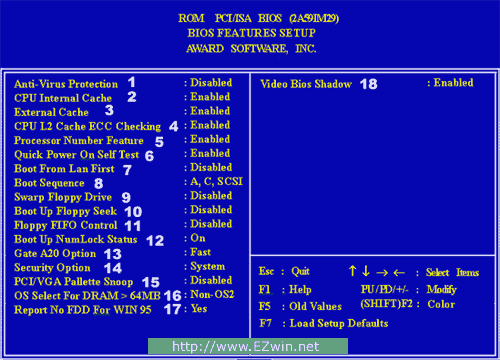
2. CPU Internal Cache(CPU 내장캐시)
3. External Cache(외부 캐시)
4. CPU L2 Cache ECC Checking(L2 캐시의 ECC 에러점검)
5. Processor Number Features(CPU ID 기능 사용 여부 설정)
| |
6. Quick Power On Self Test
7. Boot from Lan First 대부분의 사용자에게 해당 사항이 없는, 좀 특별한 경우에만 사용할 수 있는 8. Boot Sequence(부팅 순서)
| ||
9. Swap Floppy Drive
10. Boot Up Floppy Seek
12. Boot Up Numlock Status
13. Gate A20 Option
14. Security Option(보호 옵션)
15. PCI/VGA Palette Snoop
16. OS Select for DRAM > 64MB
17. Report No FDD For WIN95
18. Video BIOS Shadow
| ||
-
CMOS 셋업의 BIOS 기능 설정의 항목은 바이오스와 CMOS 프로그램에 따라 달라질수 있다. 여기서는 항목이름이 약간 달라지는 것은 무시하도록 한다.
-
여기서 설명하는 내용은 메인보드 BIOS에 따라 나타나는 경우도 있고 나타나지 않는 경우도 있다. 물론, 항목 이름이 약간 다르게 나타날수도 있다.
1. Memory Parity/ECC Check
-
시스템 메모리의 데이터 입출력이 이루어 질때 정상적으로 데이터가 전달되었는지의 점검 여부를 설정하는 항목으로 디폴트 설정값은 Disabled(사용 안함)이다.
-
일부 메인보드의 CMOS 셋업에서는 이 항목의 이름이 Memory ECC Check로 나타나는 경우도 있다.
-
컴퓨터에서 데이터가 정상적으로 전달되었는지 확인하기 위해 사용하는 방법은 패리티를 점검하는 것이다. 이렇게 패리티를 이용하여 데이터가 정상적으로 전달되었는지 점검하는 것을 ECC(Error Correct Code)라고 한다.
-
패리티 메모리는 486 이후 더이상 PC에서는 사용되지 않고 있다. 요즘 판매되는 대부분의 PC용 메모리는 패리티가 없기 때문에 Memory Parity/ECC Check 항목을 Disabled(사용안함)로 설정해야한다.
-
요즘도 고도의 신뢰성을 요구하는 네트워크 서버 시스템에서 이 항목을 Enabled로 설정하면 POST 과정에서 패리티 오류가 발생한다.
-
일부 메인보드에서는 사용자의 실수를 막기위해 이 항목이 Enabled로 설정되어 있는 경우에도 패리티가 없는 시스템 메모리가 설치되어 있으면 자동으로 이 항목의 설정을 무시하도록 한다.
2. Tygematic Rate Setting
-
키보드 반복률을 설정하는 항목이다.
-
이 항목의 값을 Enabled(사용함)로 설정해야만 다음에 설명할 반복률 설정값을 사용할수 있다. 키보드 반복률은 지연시간과 반복 횟수로 설정한다.
-
바이오스에서 키보드 반복률을 설정한 경우에도 도스의 Mode 명령이나 윈도우 95/98의 [제어판 - 키보드] 도구를 이용하여 소프트웨어적인 키보드 반복률을 변경할수 있다.
3. Typematic Rate(반복 횟수)
-
키보드를 계속 누르고 있을때 1초에 반복하여 신호를 보내는 횟수 즉, 반복 횟수를 설정한다.
-
설정할 수 있는 값은 4~30이다. 만약, 앞에서 설명한 Typematic Rate Setting을 Disabled로 설정하였다면, 이 항목의 설정값은 무시된다.
-
가장 빠른 것은 초당 30회 반복되는 것이다.
4. Typematic Delay(지연 시간)
-
키를 계속 누르고 있을때, 첫번째 신호가 보내진 후 두번째 신호가 보내지기까지 대기할 지연시간을 msec(1/1000초) 단위로 지정한다.
-
지정할수 있는 값은 250~1000 사이의 값인데, 작은 값을 지정할수록 키보드에서 한 키를 계속 누르고 있을때 문자가 찍히는 속도가 빨라진다.
-
키 반복 속도를 높이면 키보드의 화살표 키를 이용하여 문서를 스크롤할때 아주 빨라진다.
-
몸이 부자연스러워 신속하게 손을 떼지 못하는 사람이라면 두 번째 신호가 빨리 전달되지 못하도록 지연 시간을 가능한 한 길게 결정하는 것이 좋다.
6. HDD S.M.A.R.T Capability
- 하드디스크 드라이브의 S.M.A.R.T 기능을 사용할 것인지를 설정하는 항목이다.
- S.M.A.R.T(Self-Monitering Analysis and Reporting Technology)란 응용프로그램에서 데이터를 기록하라는 명령이 정상적으로 수행되지 않을때 스스로 분석하여 그 결과를 사용자에게 알려주는 프로토콜이다.
- 하드디스크에서 S.M.A.R.T 기능을 지원하는 경우에만 Enabled로 설정할수 있다.
- AMI 바이오스에서는 [S.M.A.R.T for Hard Disks] 항목으로 나타난다.
7. Shadow RAM address map
- 디스플레이 어댑터 이외의 확장카드에 BIOS 롬이 장착되어 있는 경우에만 사용할수 있는 것으로, 셰도우 기능의 활성화 여부를 설정한다.
- 이 기능을 사용하여 오동작을 일으킨다면 셰도우 기능은 사용하지 않도록 설정한다. 대부분의 경우 램 셰도우 기능을 사용하지 않아도 문제가 없다.
8. Try Other Boot Device
- 부팅순서를 결정할때 첫번째 장치, 두번째 장치, 세번째 장치를 개별적으로 선택한 다음 세가지 장치 모두 부팅에 실패할 경우 다른 장치로라도 부팅하도록 할 것인지를 설정한다.
- Yes와 No 중에서 선택할수 있는데 디폴트값은 Yes이다.
- 이 항목을 Yes로 설정하면 정해진 장치에 부트 섹터가 없으면 바이오스에서 인식할수 있는 다른 장치에서 부트섹터를 찾는다.
- 일단 부트 섹터를 찾으면 그 장치로 부팅을 시도한다.
9. Initial Display Mode
- 디스플레이 어댑터의 모드를 초기화하는 방법을 설정한다.
- BIOS로 설정하면 BIOS에 설정되어 있는 디스플레이 종류로 디스플레이 모드를 초기화한다.
- Silent로 설정하면 BIOS에 설정되어 있는 디스플레이 종류를 무시하고 실제 설치되어 있는 디스플레이 어댑터를 검색한다.
10. Floppy Access Control(플로피디스크 제어 설정)
- 플로피디스크를 액세스 할때 BIOS에서 제어할 상황을 선택한다.
- 'Read-Write'로 설정하면 플로피디스크를 읽을때와 기록할때 모두 BIOS를 통해 플로피디스크 드라이브를 제어한다. 대부분의 경우 디폴트값으로 사용된다.
- 'Read-Only'로 설정하면 플로피디스크를 읽는 경우에만 BIOS를 통해 제어한다.
11. Hard Disk Access Control(하드디스크 제어 설정)
- 하드디스크를 액세스할때 BIOS에서 제어할 상황을 선택한다.
- 'Read-Write'로 설정하면 하드디스크를 읽을때와 기록할때 모두 BIOS를 통해 제어한다. 대부분의 경우 디폴트값으로 사용된다.
- 'Read-Only'로 설정하면 하드디스크를 읽는 경우에만 BIOS에 의해 제어된다.
12. PS/2 Mouse Support(PS/2 마우스 지원설정)
- PS/2 방식의 마우스를 사용할 것인지를 설정한다.
- PS/2 마우스 포트에 마우스가 연결되어 있으면 Enabled로 설정하고, COM포트에 마우스가 연결되어 있으면 Disabled로 설정한다.
- 이 항목은 보통 AT형 메인보드에 포함되어 있는 경우가 많다. 즉, AT형 메인보드에는 ATX 형 메인보드와는 달리 메인보드 뒤쪽에 PS/2 방식 마우스 포트가 없다. 이런 경우에도 PS/2 방식 마우스를 사용할수 있도록 메인보드에 PS/2 방식 포트가 준비되어 있다. 이곳에서 케이블을 이용하여 브라켓의 PS/2 포트로 연결하면 PS/2 방식 마우스를 사용할수 있다.
13. Default Primary Video(주 디스플레이 어댑터 설정)
- 이 항목은 'Initl First Video' 혹은 'Init Display First'라는 항목으로 나타나는 경우도 있는데, 첫번째 디스플레이 어댑터를 AGP 방식과 PCI 방식중에서 어느것으로 할것인지 설정하는 항목이다.
- 윈도우98과 윈도우 2000에서는 둘 이상의 디스플레이 어댑터를 설치하여 멀티 디스플레이를 사용할수 있다.
- 이 항목에서는 컴퓨터에 2개 이상의 디스플레이 어댑터가 설치되어 있을 경우 첫번째 낮은 슬롯 번호에 꽂힌 디스플레이 어댑터를 주 디스플레이 어댑터로 사용한다.
- AGP로 설정하면 AGP 확장 슬롯에 꽂혀있는 디스플레이 어댑터가 주 디스플레이 어댑터로 사용된다.
- 만약, 컴퓨터에 1개의 디스플레이 어댑터만 설치되어 있다면 이 항목의 설정은 무시된다.
CHIPSET FEATURES SETUP (칩셋 특성 설정)
메인보드의 여러가지 특성을 좌우하는 칩셋과 관련된 내용을 설정하는 항목입니다. 칩셋은 메인보드의 성능을 좌우하는 중요한 부품으로 왠만하면 처음 구입하였을때, 설명서에 나온 대로 기본값 사용을 권하는 항목은 기본값 그대로 사용하는 것이 좋습니다. 낡은 CMOS의 INTEGRATED PERIPHERALS 부분이 이곳에 포함되어 있기도 합니다.
칩셋의 하드웨어적인 기능을 설정할 수 있는 항목
보드에 따라 셋업프로그램이 다르기 때문에 그림을 나타내지 않고 각 항목에 대해 살펴보겠습니다.
SDRAM CAS Lantency (Time) 기본값 : 3
SARAM에 정보를 기록하거나 읽어 들일 때의 CAS(Column Access Strobe, 열방향 액세스)리프레쉬 시간을 정하게 되는 데 2, 3, Auto중 선택하면 되고 CPU가 바뀌었을 때 부팅 시 메인 화면에서 이 메뉴의 시간을 바꾸라고 지정해 주면 그 시간대로 바꾸어 주면 됩니다.
PC100 용 메모리라 할지라도 SDRAM의 클럭 타이밍이 2 클럭인것과 3 클럭인것이 있습니다. 클럭 타이밍을 알려면 SDRAM의 번호표를 찾아봐야 합니다. 보통 SDRAM의 클럭 타이밍은 속도를 나타내는 '-' 다음의 번호를 보고 알수 있습니다.
예를 들어, 삼성 SDRAM의 번호가 '-GL'로 끝난다면 'L'은 10ns 짜리 PC100용 메모리이고, 클럭 타이밍이 3클럭이라는 의미를 갖고 있습니다.
Bank 0/1 DRAM Timing, Bank 2/3 DRAM Timing, Bank 4/5 DRAM Timing
기본값 : PC100
대부분의 메인보드는 보통 3개의 메인보드 메모리 소켓을 제공하게 됩니다. 이 때 각각의 소켓별로 메모리의 동작속도를 설정할 수 있도록 최신 바이오스에는 이런 항목을 제공하기도 합니다. PC100용 메모리를 쓴다면 기본값인 PC100을 사용하면 되고 PC133용 메모리를 사용한다면 PC133으로 바꾸어 설정해 주면 됩니다.
DRAM Data Integrity Mode 또는 DRAM Parity/ECC Check
기본값 : Non-ECC 또는 Disabled
시스템에 장착된 메모리의 종류를 구성하는 데 사용합니다. ECC를 지원하지 않는 메모리의 경우는 Non-ECC, ECC를 지원하는 메모리의 경우는 ECC라고 설정해 주면 됩니다.
SDRAM Precharge Control 기본값 : Disabled
SDRAM이 메모리에 설치 되었을 때 DRAM 시스템 메모리 엑세스 사이클의 RAS (Row Access Strobe, 행방향 액세스) Precharge 부분의 제어를 지정합니다. 기본값은 Disabled 입니다
BIOS Flash Protection 기본값 : Disabled
BIOS가 있는 플래쉬 메모리의 보호기능을 설정합니다. 기본값은 Disabled 입니다.
DRAM Timing
메모리(DRAM)의 속도를 지정하는 곳으로, 자신이 사용하는 메모리의 속도에 맞추어주면 됩니다. 최근에는 SDRAM이 사용되므로 많이 쓰이는 메뉴는 아닙니다. 대개 메모리(DRAM)의 속도는 60ns, 70ns 정도이며, 만약 속도가 다른 RAM을 2개 이상 사용할 때에는 느린 속도의 메모리 쪽으로 맞추어야 합니다.
(S)DRAM RAS Precharge Time
DRAM의 리프레쉬를 위해 전하를 충분히 충전하기 위한 시간을 지정하는 항목입니다. RAS(Row Address Strobe) 신호에 할당된 CPU 클럭의 수를 선택해야 하는데, 이 클럭은 작을수록 좋으므로 가장 작은 3을 선택하면 됩니다. 만약 3을 선택했을 때 문제가 생긴다면 4로 늘려주면 됩니다.
Fast RAS To CAS Delay
RAS에서 CAS로 변환하는데 걸리는 클럭 사이클의 시간을 설정합니다. 작을수록 좋지만 에러가 생기면 시간을 늘려 주면 됩니다.
DRAM Clock 기본값 : Host CLK
SDRAM의 메모리 클럭 소스를 지정합니다. 기본값인 Host CLK를 지정하면 100 Mhz 버스 클럭을 사용할 때 메모리 클럭도 100 Mhz로 지정됩니다. PC 66 규격의 메모리를 사용할 때는 AGP CLK로 지정하여 66 Mhz로 동작하도록 해줍니다.
System BIOS Cacheable 기본값 : Enabled
시스템 바이오스를 상위 메모리 영역인 F0000h-FFFFFh로 옮겨, 느린 ROM의 바이오스 내용을 메모리에 복사하여 사용하도록 하여 시스템 성능을 향상 시키는 메뉴입니다. 최상의 성능을 내기 위해서 Enabled로 설정하면 되지만, 이 메모리 영역을 사용하는 프로그램을 윈도우에서 사용할 경우 에러가 생길 수 있습니다.
Video BIOS Cacheable 기본값 : Enabled
비디오 바이오스를 메모리의 (C0000h-C7FFFh) 부분으로 옮겨 빠른 입출력을 할 수 있도록 지원하는 메뉴입니다. 위의 메뉴와 같이 시스템 성능을 향상 시킬 수 있지만 시스템 에러가 발생할 가능성이 있습니다.
Video RAM Cacheable 기본값 : Enabled
그래픽 메모리 영역을 캐슁 하도록 하여 시스템 성능을 향상 시킬 수 있습니다. 기본값을 사용하여 최적의 시스템 성능을 낼 수 있도록 하는 것이 좋습니다.
8/16 Bit I/O Recovery Time 기본값 : 1
이 메뉴는 8 Bit 와 16 Bit가 따로 나뉘어진 바이오스도 있습니다. 이 메뉴는 PCI와 ISA슬롯이 같이 장착되어 있는 메인보드에서 ISA가 PCI보다 느린 입출력 속도를 가지고 있기 때문에 PCI의 데이터 입출력 속도를 늦추고자 할 때 사용합니다. 모두 1로 맞추어 놓는 것이 기본값 입니다. 또한 이 항목은 따로 맞출 필요가 없으므로 기본값이 위의 기본값과 다르다고 해서 고치지 말고 그대로 사용하는 것이 좋습니다.
Memory Hole (at 15M-16M) 기본값 : Disabled
일부 구형 ISA 카드는 16MB 이상을 사용하는 시스템과 충돌하는 문제 가 있기 때문에, ISA 구형 카드를 사용하려면 해당 카드의 바이오스를 위해 15∼16MB 영역을 예약해 둘 필요가 있습니다. 일부 ISA 구형 카드가 해당 메모리 영역을 사용할 때가 있기 때문입니다. 예전 구형 카드를 사용하지 않는 경우라면 Disabled로 설정합니다.
AGP Aperture Size(MB) 기본값 : 64
이 메뉴는 AGP 메모리로 사용할 수 있는 최대 메모리 용량을 지정하여 지정된 메모리 용량 한계 내에서 필요에 따라 시스템 메모리를 사용하게 됩니다. 기본값을 그대로 사용하면 되며 4/8/16/32/64/128/256 MB를 지정할 수 있습니다.
Delayed Transaction 기본값 : Disabled
ISA 카드와 PCI 카드를 함께 사용할 경우 ISA 카드의 느린 속도 때문에 PCI 카드의 데이터 처리 속도까지 느려지는데, 이를 위해 PCI 버스의 처리 속도를 늦추어주는 메뉴입니다. 만약 ISA 카드를 사용한다면 Enabled로 설정합니다.
AGP 4X Mode 기본값 : Enabled
AGP 4 배속을 지원할 수 있도록 하는 메뉴입니다. 메인보드에 따라 메인보드에서 점퍼로 설정할 때도 있습니다. 그래픽 카드가 AGP 4 배속을 지원 한다면 Enabled로 지정하고 문제가 발생하면 Disabled로 바꾸어 줍니다.
OnChip USB 기본값 : Enabled
메인보드에서 제공하는 USB(Universal Serial Bus)의 사용유무를 설정해 줍니다.
USB Keyboard Support 기본값 : Disabled
USB 전용 키보드를 사용하는 경우 MS-DOS나 윈도우 3.1, 기타 USB를 지원하지 않는 운영체제에서 USB 키보드를 사용할 때에는 Enabled로 지정해 두면 별도의 키보드 전용 드라이버 없이도 USB키보드를 사용할 수 있습니다. USB를 지원하는 운영체제에서는 정상적으로 동작하지 않을 수 있으므로 기본값을 그대로 사용합니다.
On Board Sound 기본값 : Enabled
사운드가 메인보드에 기본적으로 포함되어 있는 메인보드를 사용할 때 나타나는 메뉴입니다. 별도의 사운드 카드를 사용하지 않는다면 기본값을 그대로 사용하면 되고 별도의 사운드 카드가 있다면 Disabled로 설정합니다.
On Board Modem 기본값 : Enabled
모뎀이 기본적으로 장착된 메인보드에서 모뎀 설정시 필요한 메뉴입니다. 모뎀을 사용하지 않을 때에만 Disabled로 설정해 주면 됩니다.
Auto Detect DIMM/PCI Clock 기본값 : Enabled
이 메뉴는 사용하지 않는 메모리 소켓이나 PCI 슬롯에 클럭이 발생되지 않게 하여 전자파를 줄여줄 수 있도록 하는 메뉴입니다. 기본값을 사용하는 것이 건강에 도움이 됩니다.
Power On Function 기본값 : Button Only
키보드를 사용하여 컴퓨터의 전원을 켜는 기능을 설정 합니다. 이 때 사용할 키를 설정할 때 사용하는 메뉴입니다. 기본값인 Button Only는 케이스의 전원 버튼으로만 전원을 켤 수 있으며 Hot Key를 사용하여 키를 설정해 주면 키보드의 해당 키로 전원을 켤 수 있습니다.
Hot Key Power On 기본값 : Ctrl-F1
Power On Function 메뉴에서 설정을 Hot Key로 바꾸었을 때 사용하는 메뉴로 키보드 전원 동작 키를 설정하는 메뉴입니다. Ctrl-F1~Ctrl-F12까지 설정이 가능합니다
Auto Configuration
- DRAM 타이밍을 자동으로 구성할지 수동으로 구성할지를 설정한다.
- 'Enabled'로 설정하면 디램의 속도를 자동으로 구성하고, 'Disabled'로 설정하면 디램의 속도를 수동으로 구성한다.
메모리 소켓별 비동기 클럭
|
DRAM Clock
- VIA 693A 나 694X 칩셋처럼 CPU 클럭의 기준이 되는 호스트 클럭과 SDRAM의 클럭이 다른 경우에도 사용할수 있는 비동기 클럭을 지원하는 경우에만 나타나는 항목으로 SDRAM의 실제동작 클럭을 지원한다.
- 예를 들어, 펜티엄3-500E는 100MHz의 호스트 클럭(FSB)에 클럭 배수X5 를 곱하여 500MHz로 동작한다. 이때 사용되는 100MHz라는 FSB는 SDRAM이 사용하는 클럭이 된다. 그러나, 여러분의 시스템에 장착되어 있는 SDRAM이 불행히도 PC100용이 아니라 PC66용이라면 그 메모리는 사용할수 없게 된다. 이때 메인보드에서 SDRAM의 비동기 클럭을 지원한다면 PC66용 메모리를 버리지 않고 그대로 사용할수 있다.
- 즉, FSB가 100 MHz인 시스템에 PC66용 메모리를 장착한다면 DRAM Clock을 'HCLK-33'으로 설정하면 된다. 여기서 HCLK는 'Host Clock'이라는 의미고 '-33'은 호스트 클럭보다 33MHz 느린 속도로 동작한다는 뜻이다. 이것은 FSB가 133MHz인 시스템에 PC100용 메모리를 설치할때도 적용된다.
- 펜티엄2 셀러론A-466처럼 FSB가 66MHz인 시스템에 PC100용 메모리를 장착하여 사용하려면 DRAM Clock을 'HCLK +33'으로 설정한다. 호스트 클럭보다 33MHz 빠른 클럭의 메모리를 사용한다는 의미다.
Read Around Write
- 이 항목은 시스템 메모리로 사용되는 DRAM의 입출력을 최적화하기 위한 것이다.
- Enabled로 설정하면 가장 최근에 기록된 데이터의 위치를 버퍼에 기록하고 시스템 메모리에서 데이터를 읽어올때 빠른 속도로 읽어올수 있도록 한다.
- Disabled로 설정하면 시스템 메모리에 데이터가 기록된 위치를 버퍼에 저장하지 않는다. 즉, 시스템 메모리의 최적화 기능을 사용하지 않는다.
Concurrent PCI/Host
- 이 항목은 PCI 장치가 동작하는 동안 CPU를 잡고 있을지 CPU가 다른 일을 할수 있도록 놓아줄것인지를 설정한다.
- Enabled로 설정하면 PCI 장치가 동작하는 동안에도 CPU가 다른 작업을 할수 있다. 멀티태스킹을 지원하는 운영체제에서는 이 항목을 Enabled로 설정함으로써 시스템 성능을 높일수 있다.
- Disabled로 설정하면 PCI 장치가 동작하는 동안에는 CPU가 아무런 일도 할수 없다. 이경우 도스처럼 싱글 태스킹을 지원하는 운영체제에서는 성능이 향상되지만 윈도우98처럼 멀티태스킹을 지원하는 운영체제에서는 성능이 저하된다.
System BIOS Cacheable
- 메인보드 바이오스에는 입출력에 관련된 많은 함수가 있다. 예를 들어, 하드디스크 드라이브에서 데이터를 읽어올때는 바이오스에서 Int 13h 라는 함수를 호출해야 한다.
- 이처럼 한번 이용된 입출력 함수를 속도가 빠른 램에 보관해 두고 다음에는 더 빠르게 함수를 호출하도록 하는 것을 바이오스 캐싱이라고 한다. 마치 Smartdrv 같은 디스크 캐시처럼 말이다.
- BIOS 프로그램은 속도가 느린 ROM에 저장되어 있는데, 속도가 빠른 램으로 복사하여 사용할수 있는 램 셰도우 기능도 있다.
- 램 셰도우 기능은 입출력 함수 전체를 메모리에 복사하는 것이고, 바이오스 캐싱 기능은 한번이라도 이용된 함수만 램에 복사해 둔다는 점에 차이가 있다.
- 일반적으로 램 셰도우 기능보다 바이오스 캐싱 기능의 성능이 더 나은 것으로 평가되고 있다. 그래서 요즘 판매되는 메인보드에서는 시스템 바이오스 램 셰도우 기능을 지원하지 않는 경우가 많다.
- Enabled로 설정하면 시스템 바이오스의 F0000H-FFFFFH 영역을 시스템 메모리로 캐싱한다.
- Disabled로 설정하면 시스템 바이오스 영역을 캐싱하지 않는다.
Video RAM Cacheable
- 프레임 버퍼로 사용하는 비디오 메모리의 데이터를 캐싱할 것인지를 설정한다.
- DRAM은 원래 동시에 읽고 쓰는 동작이 불가능하지만 비디오 메모리는 동시에 읽고 쓰는 작업이 많이 일어난다. 이런 이유 때문에 비디오 메모리로 특수한 메모리 예를 들어, VRAM 이나 SGRAM 등을 사용한다.
- 디스플레이 어댑터에 장착된ㄴ 비디오 메로리로 동시 입출력이 불가능한 일반 DRAM을 상요한다면 이 항목을 Enabled로 설정한다.
비디오 메모리에 저장되는 데이터
|
Video ROM Cacheable
- 디스플레이 어댑터의 비디오 바이오스 영역을 시스템 메모리로 캐싱할 것인지를 설정한다.
- 메인보드의 바이오스 대신 디스플레이 어댑터의 바이오스라는 것만 제외하면 나머지는 시스템 바이오스 캐싱 기능과 같다.
- 일부 메인보드에서는 이 기능을 지원하지 않는 경우도 있다. 이 경우 비디오 롬의 입출력 함수를 시스템 메모리로 캐싱하지 않는다.
8 Bit I/O Recovery Time
- ISA 버스는 신호를 보내기 전에 기존 버스에 남아있는 전기적인 잡음을 제거하는 초기화 작업이 필요하다. 그래야만 ISA 버스에 남아있던 버스의 잡음에 의해 데이터 전달이 방해를 받지 않는다.
- 이 항목에서는 8비트 ISA버스를 통해 데이터를 보내기 전에 잡음을 제거할때 필요한 시간을 클럭 단위로 설정한다. 보통 ISA 버스를 초기화하기 위한 시간으로 1클럭을 설정하면 무난하다.
16 Bit I/O Recovery Time
- 이 항목에서는 16비트 ISA 버스를 통해 데이터를 보내기전에 잡음을 제거할 때 필요한 시간을 클럭단위로 설정한다.
- 나머지 내용은 '8Bit I/O Recovery Time' 항목과 같다.
Memory Hole At 15M-16M
- 구형 ISA 어댑터 중에는 16MB를 메모리의 끝으로 보고 메모리 맵을 만들기도 했다. 이런 경우 16MB 이상의 시스템 메모리가 설치되어 있으면 정상적으로 동작하지 않을수 있다.
- 대부분의 경우 이 항목을 Disabled(사용안함)로 설정하지만, 16MB 이상의 시스템 메모리를 인식하지 못하는 구형 ISA 어댑터 카드를 사용하는 경우에는 이 항목을 Enabled(사용함)로 설정한다. 최근에는 ISA 확장슬롯이 없는 메인보드도 판매되고 있는데, 그런 메인보드에서는 이 항목이 없다.
- 'Memory Hole At 15M-16M'를 사용하도록 설정하면 15~16MB 사이에 16MB이상의 메모리로 접근할수 있는 메모리 색인 테이블을 만들어 두고 16MB 이상의 메모리에 접근할수 있는 메모리 색인 테이블을 만들어 두고 16MB이상의 메모리에 접속할수 있도록 해준다. 단, 이 항목을 Enabled로 설정하면 사용할 수 있는 시스템 메모리가 1MB줄어든다.
- 간혹 64MB의 시스템 메모리를 설치한 시스템에서 63MB로 나오는 것은 바로 메모리홀을 만들도록 했기 때문이다.
- 일부 메인보드의 칩셋 기능 설정 항목에서는 이 항목의 이름이 'Memory Hole'이라고 되어 있는 경우도 있다.
Passive Release
- 병렬 PCI 기능을 사용할 것인지를 설정하는 것으로 디폴트값은 Enabled이다.
- Enabled로 설정하면 CPU와 PCI는 아주 느린 ISA 어댑터를 사용하는 동안에도 동시에 메모리에 액세스할 수 있다.
- Passive Release 기능은 PCI 2.0에서 제안된 것으로, 소프트 MPEG을 사용하여 MPEG 데이터를 재생할때 비디오와 오디오가 동시에 재생되도록 함으로써 동작과 소리를 일치시키는 효과를 얻을수 있다.
- 다른 메인보드에서는 PCI 장치와 ISA, USB, FDD 등과 패시브 릴리즈 기능을 별도로 설정할수 있다.
Delayed Transaction
- CPU에서 ISA와 PCI로 동시에 데이터를 보낼때 PCI에 데이터를 보내는 시간을 지연시킬 것인지를 설정한다. 이 항목을 Enabled로 설정하면 동화상이 끊기지 않고 부드럽게 재생되는 효과를 얻을수 있다.
- PCI Delayed Transaction은 ISA와 PCI로 보내지는 데이터 전송 시간에 차이를 극복하기 위해 PCI에 데이터를 보내는 시간을 잠시 지연시키는 것이다.
- Delayed Transaction 기능 역시 PCI 2.1에서 제안된 것으로, 멀티미디어 데이터를 재생할때 속도가 느린 ISA와 상대적으로 속도가 빠른 PCI의 데이터 전송을 동기화 시키기 위해 사용된다.
AGP Aperture Size
- AGP에 할당할 시스템 메모리의 양을 MB 단위로 설정한다. 보통 64MB 정도로 설정한다.
- AGP에서는 3D 표현을 위해 사용하는 벡터 데이터와 텍스처 맴 등을 저장하기 위해 시스템 메모리를 사용한다.
- 여기에서 설정하는 모든 메모리를 AGP에서 항상 모두 사용한다는 의미는 아니다. 즉, 할당된 용량안에서 필요한 만큼만 사용한다는 의미다.
AGP-2X Mode / AGP-4X Mode
- AGP 방식의 디스플레이 어댑터 중에서 AGP 2X 모드 혹은 4X 모드를 지원하도록 할것인지를 설정한다. 디폴트 값은 Enabled(사용함)이다.
- 이 항목은 AGP 2X 혹은 4X 모드를 지원하는 칩셋이 장착된 메인보드에서 하위 버전인 AGP 1X 모드나 2X 모드로 동작하는 디스플레이 어댑터를 지원하기 위한 것이다.
- 메인보드는 AGP 2X를 지원하는데 디스플레이 어댑터가 AGP 1X만 지원하는 것이라면 'AGP-2X Mode'항목을 Disabled로 설정해야 한다.
- AGP 4X 모드는 메인보드 칩셋에서 지원해야만 가능하다. 참고로 인텔 i815E, i 820 같은 칩셋이나 VIA 694X 칩셋이후의 제품만 AGP 4X를 지원한다.
- 인텔 440 계열의 칩셋이나 VIA 693A 등은 AGP 2X 모드만 지원하고 4X 모드는 지원하지 않는다.
OnChip USB Function
- 메인보드 칩셋중 보조 칩셋인 사우스 브리지에 통합되어 있는 USB 컨트롤러의 사용여부를 설정한다. 디폴트값은 Enabled(사용함)이다.
- 이 항목을 'Disabled'로 설정하면 USB 장치를 사용할수 없게 된다.
USB Keyboard Support
- USB 인터페이스를 사용하는 키보드를 사용하도록 할 것인지를 설정한다.
- USB 기능을 사용하도록 설정한 경우에만 효과가 있는것으로, Enabled로 설정하면 USB 방식의 키보드를 사용할수 있다.
- 이 항목을 USB로 설정하면 메인보드의 BIOS에서 USB용 키보드를 사용할수 있도록 키보드 드라이버를 메모리로 로드해준다.
- 메인보드 BIOS에서 USB 방식 키보드 드라이버를 메모리로 로드해주지 않는다면 키보드를 인식할수 없기 때문에 POST시 키보다가 없다는 메시지가 나타난다.
- 그러나, 윈도우 95 OSR2 이후 버전이나 윈도우 98처럼 USB를 지원하는 운영체제가 실행되면 자동으로 USB 방식 키보드를 인식하여 드라이버를 설치해준다.
- 일부 메인보드에서는 이 항목의 이름 대신 'USB Keyboard Driver Support' 라고 되어 있고 항목의 값으로 'BIOS' 와 'OS' 중에서 선택할수 있다.
USB Passive Release
- 일반적으로 USB장치와 PCI 장치간에 데이터를 입출력할때 상대적으로 속도가 느린 USB 장치가 사용 가능한 상태가 될때까지 PCI 장치는 다른일을 할수 없다.
- 이 항목을 Enabled로 설정하면 USB가 사용가능한 상태가 될때까지 PCI 장치는 다른일을 할수 있게 된다. 즉, CPU에서 USB 장치와 PCI 장치를 동시에 사용할수 있도록 해주는 것이다.
- 이렇게 함으로써 PCI가 다른일을 할 수 있게 된다. 즉, PCI의 활용도를 높일수 있는 것이다.
PIIX4 Passive Release
- 인텔 440 계열의 칩셋을 사용한 메인보드에 주로 나타나는 항목이다.
- 비교적 속도가 빠른 PCI 장치와 속도가 느린 IDE, ISA 인터페이스를 사용하는 저장장치들 간에 데이터를 전송할때 저장 장치가 사용 가능한 상태가 될때까지 PCI 장치가 다른 일을 할수 있도록 할것인지를 설정한다.
- 이 항목을 Enabled로 설정하면 CPU에서 하드디스크, CD-ROM, 플로피디스크 등의 저장 장치와 PCI를 인터페이스로 사용하는 장치를 동시에 액세스할 수 있게 되어 PCI의 활용도를 높일수 있다.
Clock for DIMM/PCI Slot
- 메인보드의 시스템 클럭을 PCI와 SDRAM에 사용할것인지를 설정한다.
- 여기서 의미하는시스템 클럭이란 66MHz나 100MHz의 표준 시스템 클럭이 아니라 메인보드에서 별도로 제공하는 68/75/83/103/112MHz 등의 시스템 클럭이다.
- PCI와 SDRAM에서 시스템 클럭을 사용할수 있도록 Enabled로 설정하는것이 좋다. 그래야만 FSB를 올려 오버클럭한 만큼 PCI와 SDRAM의 속도가 향상된다.
- 만약 오버클릭한후 PCI, AGP, SDRAM 장치들이 정상적으로 작동하지 않는다면 이 항목을 Disabled로 설정하여 원래의 클럭으로 동작하는 것이 좋다.
CPU Host Clock Select(CPU 호스트 클럭 선택)
- CPU 외부 클럭을 선택한다.
- CPU 외부 클럭은 호스트 클럭, 메인보드 클럭, 시스템 클럭, FSB(Front Side System Bus Clock) 같은 다른 이름으로도 사용된다.
- 요즘 판매되는 대부분의 메인보드에서는 66, 100, 133, 200MHz의 규정된 클럭외에 오버클럭이 가능하도록 68, 75, 81, 90, 95, 105, 110, 112, 113, 115, 117, 118, 120, 122, 124, 126, 135, 137, 138, 140, 142, 144, 150, 155MHz 같은 다양한 클럭을 제공하기도 한다.
- 이렇게 호스트 클럭을 변경하여 오버클럭하는 방법을 사용하도록 비정규 클럭을 제공하는 이유는 인텔에서 CPU를 생산할때 CPU 클럭배율을 변경할수 없도록 오버클럭 방지기술을 사용하고 있기 때문이다.
CPU Freq.(MHz)
- 위에서 설정한 CPU 외부클럭에서 몇 배수를 곱하여 CPU 내부 클럭으로 사용할지를 설정한다. 이것을 '클럭배율' 혹은 '클럭배수'라 한다.
- CPU 속도를 나타내는 지표인 CPU 클럭은 호스트 클럭과 클럭배율을 곱해서 구한다. 예를 들어, 펜티엄3-500E 는 100MHz의 호스트 클럭이 사용되고 클럭배율로 5가 사용된다. 따라서 500X5=500MHz가 바로 CPU 클럭이 되는 것이다.
- 인텔 펜티엄2/3는 종류에 따라 66, 100, 133MHz의 호스트 클럭이 사용되고 클럭배율은 3.5~8이 사용된다. 앞으로 클럭배율은 더 높아질것으로 기대된다.
CPU Warning Temperature(CPU 온도 경고)
- 요즘 사용되는 메인보드는 CPU 온도를 감지하기 위해 LM78, LM79, LM80 등의 LM 모듈을 사용한다. 이런 LM 모듈에 의해 CPU온도를 감시하고 있다가 일정 온도 이상으로 CPU온도가 올라가면 사용자에게 CPU가 과열되었다는 것을 알려준다.
- CPU Warning Temperature 항목에서는 사용자에게 경고음을 들려줄 CPU 온도를 설정한다. CPU온도가 여기에 설정한 정도가 되면 '삐뽀~삐뽀~'하는 경고음이 들린다.
- 이런 경고음이 들리면 즉시 컴퓨터를 끄고 냉각팬에 이상이 있는지 살펴본다. CPU의 갑작스런 과열 현상은 CPU 냉각팬이 멈추는 경우에 많이 발생하기 때문이다.
적정수준의 CPU 온도
|
Current CPU Temperature
- 현재 CPU 온도를 섭씨와 화씨로 알려준다.
- 이 정보는 메인보드에 있는 LM모듈에서 알려주는 것이다.
Current System Temp
- 현재 컴퓨터 내부의 온도를 섭씨와 화씨로 알려주는데, 이 정보는 LM모듈에서 알려주는 것이다.
- 메인보드에 따라 컴퓨터 내부의 온도를 알려주지 않는것도 있다.
Current CPUFAN Speed
- CPU 냉각팬의 회전속도를 RPM(1분당 회전수)으로 알려주는데, LM 모듈에서 알려주는 정보다.
- 냉각팬의 회전속도는 냉각팬을 돌려주는 모터 안에 회전 속도를 알려주는 조그만 IC 회로가 들어 있는데 이곳에서 메인보드의 LM모듈로 알려준다.
Current PWRFAN Speed
- 전원공급기 냉각팬의 회전속도를 RPM으로 알려주는데, LM모듈에서 알려주는 정보다.
- 냉각팬 모터에 회전속도를 알려주는 IC가 없기 때문에 2개의 전원공급용 전선만 연결되어 있는 저가형 팬을 사용하거나 전원공급기 팬이 커넥터에 연결되어 있지 않은 경우에는 분당 회전수가 0으로 나타난다.
Current CHSFAN Speed
- 역시 LM모듈에서 알려주는 정보
- 일부 케이스는 시스템 내부 냉각팬의 전원을 메인보드 대신 전원 공급기에서 받는 경우가 있는데, 이런 경우 LM모듈에 냉각팬의 회전속도에 대한 정보가 없기 때문에 시스템 내부 냉각팬의 회전속도는 0 RPM으로 나타난다.
POWER MANAGEMENT SETUP (전원 관리 설정)
컴퓨터의 전원 관리를 위한 항목입니다. 우리들이 일정 시간 컴퓨터를 사용하지 않을때 컴퓨터 화면이 저절로 꺼지는 것을 볼 수 있는데 그것은 바로 전원 관리 항목 때문입니다.
Power Management Setup
전원 관리 설정(Power Management Setup) 메뉴에서는 DPMI(Dynamic Power Management Interface)나 ACPI(Advanced Configuration & Power Interface)를 이용하여 전기를 절약하도록 설정할수 있다.
전원관리 설정에서 변경할수 있는 항목
-
전원 관리 사용여부와 전원 관리 방법
-
전원 관리 제어방법
-
전원 관리 타이밍
-
전원 관리 이벤트
ACPI Function
-
윈도우 98과 윈도우 2000에서 지원하는 ACPI 기능을 사용할것인지 설정한다.
-
운영체제로 윈도우 98이나 윈도우2000을 사용하고 있다면 이 항목을 Enabled로 설정한다.
ACPI
| |
윈도우 98이 종료되지 않는다면....
윈도우 98의 빠른 시스템 종료기능과 ACPI 기능 사용하지 않도록 설정하기
|
Power Management
- 메인보드의 전원관리자 사용여부와 어느 정도 전원을 절약하도록 설정할 것인지를 설정한다.
| 설정값 | 설명 |
| Disabled | 모든 전원 관리 기능을 사용하지 않는 것으로, 윈도우 98 같은 운영체제에서도 전원 관리 기능을 사용할수 없게 된다. |
| User Define | 사용자로 하여금 전원 절약 모드로 들어갈 시간을 설정할수 있다. 이 항목을 설정하면 Doze, Suspend 모드로의 진입 시간을 임으로 지정할수 있다. |
| Min Saving | Doze, Suspend의 값중에서 가장 큰값을 사용하여 가장 적은 전원 관리 효과를 얻을수 있다. |
| Max Saving | 대기 시간으로 가장 작은 값을 사용하여 가장 많은 전원 관리 효과를 얻을수 있다. 노트북이나 핸드 PC등 휴대형 전원을 사용하는 컴퓨터에서는 이 항목으로 설정하는것이 좋다. |
PM Control by APM
- 바이오스에 들어있는 APM (고급 전원 관리 프로그램) 을 이용하여 전원 관리 기능을 제어할 것인지를 설정한다.
- APM은 메인보드의 BIOS에서 지원하는 전원 관리 기능이고, 윈도우 98에서 제공하는 ACPI는 운영체제에서 전원을 관리하는 기능이다.
- No로 설정하면 APM의 명령을 무시한다.
- Yes로 설정하면 전원관리 기능을 사용할수 있다.
Video Off After
- 모니터를 끈 후에 시스템을 어떤 상태로 둘지를 설정한다.
- 일반적으로 Standby, Suspend, Doze 모드 중에서는 선택할수 없다.
- 모니터가 꺼졌다는 것은 컴퓨터가 사용하지 않는 상황이므로 백그라운드로 작업하지 않는 경우에는 Suspend 모드로 진입하여 전기를 가장 많이 절약할수 있도록 설정하는 것이 좋다.
Video Off Method
- 전원 절약 모드로 진입할때 모니터를 끄는 방법을 설정한다.
| 설정값 | 설명 |
| Blank Screen | 정해진 시간 동안 시스템을 사용하지 않을때 디스플레이 어댑터에서 모니터로 보내는 신호만 차단한다. 모니터는 여전히 켜진 상태로 있다. |
| V/H SYNC+Blank | 디스플레이 어댑터에서 모니터로 보내는 수평/수직 주파수 신호를 차단한다. 모니터는 여전히 켜진 상태로 있다. |
| DPMS Support | 디스플레이 어댑터에서 지원하는 DPMS 기능을 사용하여 모니터를 제어한다. 즉, 디스플레이 어댑터에서 모니터의 전원 관리를 담당하는 것이다. DPMS를 이용하면 실제로 모니터 전원을 끌수 있다. |
Modem Use IRQ
- 전원 절약 모드에서 나오는 방법은 시스템을 다시 사용하는 것이다. 이때, 시스템이 사용되는지 감지하기 위해 여러가지 장치를 감시하는데, 문제는 모뎀을 사용할때 전원 절약 모드로 들어가지 않도록 설정한 경우 외장형 모뎀이 COM 포트에 연결되어 있는 경우 혹은 WOR을 지원하지 않는 경우 외장형 모뎀의 작동 상태를 감지하기 어렵다. 이런 경우에는 모뎀이 사용하는 IRQ를 시스템에 알려줄 필요가 있다.
- 외장형 모뎀이 COM1에 연결되어 있으면 IRQ를 4로 설정하고, COM2에 연결되어 있으면 3으로 설정한다.
- 요즘은 PCI 모뎀이 많이 사용되고 있는데, PCI 모뎀은 RS-232C 포트들이 사용하도록 예약되어 있는 IRQ3이나 4를 사용하지 않고 다른 장치들이 사용하지 않는 IRQ인 5, 9, 10, 11 중 하나를 사용한다. 이런 경우에도 모뎀이 사용하는 IRQ를 맞게 맞춰야 한다.
Soft-Off by PWRBTN
- 컴퓨터 케이스에 있는 전원 버튼을 누른 다음 어느 정도의 시간이 흐른후에 전원이 차단되도록 할것인지를 설정한다.
- Instant-Off로 설정하면 전원 스위치를 누르는 즉시 전원이 꺼진다.
- Delay 4 Sec로 설정하면 전원 스위치를 4초 동안 계속 누르고 있어야 전원이 꺼진다.
HDD Power Down
- 하드 디스크 전원 차단 시간을 설정하는 항목이다.
- 이것은 전원 관리 모드와는 별개로 하드 디스크 드라이브의 활동 중지를 위해 대기할 시간을 1~15분 사이에서 설정한다.
- 일정 기간 동안 하드디스크를 사용하지 않을때 플래터를 회전시키는 스핀들 모터의 전원을 차단함으로써 전원을 절약하는 기능이다.
- 전원 관리 기능이 없는 구형 하드디스크를 사용한다면 이 항목의 설정은 아무런 의미가 없다.
Doze Mode(졸기 모드)
- 전원 관리 모드의 첫번째 단계인 졸기 모드로의 진입을 위해 대기할 시간을 1분~1시간 사이에서 지정한다.
- Disabled로 설정하면 졸기모드로의 진입을 허용하지 않는다.
- Doze 모드에서는 시스템 클럭을 절반 이하로 떨어뜨려 전기 사용량을 줄이는 방법이다. 시스템이 다시 시작되기 시작하면 즉시 원래의 상태로 회복된다.
Standby Mode(준비모드)
- 일부 메인보드에서만 제공하는 전원 관리 모드로 졸기 상태에서 스탠바이 상태로 진입하기 위해 대기할 시간을 1분~1시간 사이에서 설정한다.
- Disabled로 설정하면 스탠바이 상태로의 진입이 허용되지 않는다.
- 준비모드에서는 시스템이 사용대기 상태에 있는 것으로 시스템의 동작 주파수를 최소한으로 낮추고, 모니터의 전원(노트북 컴퓨터는 LCD의 전원)을 끄고, 비디오 카드등 어댑터 카드의 소비전원을 최소한으로 유지한다.
Suspend Mode(일시 중지 모드)
- 스탠바이 모드(준비 모드)에서 서스펜드 모드(일시 중지 모드)로 진입하기 위해 대기할 시간을 1분~1시간 사이에서 설정한다.
- Disabled로 지정하면 서스펜드 상태로 들어가지 않는다.
- 서스펜드 모드는 시스템을 Full On 상태로 전환하기 위해 필요한 최소한의 전원을 제외하고 CPU, 모니터, 비디오 카드, FDD, HDD 등 대부분의 장치의 전원공급을 차단한다.
- 노트북 컴퓨터나 ATX형 컴퓨터는 서스펜드 상태로 전환될때 컴퓨터가 완전히 꺼지기 때문에 Wake-up 사건이 일어나는 경우에도 Full On 상태로 전환되지 않는다. 이러한 상태를 특별히 Rest 모드(수면 모드)라고 한다.
- ATX형 컴퓨터나 노트북이 서스펜드 모드로 지입하였다면 컴퓨터를 다시 사용하기 위해 전원 스위치를 켜야 한다. 그러면 즉시 컴퓨터를 사용할 수 있는 상태가 된다. 이런 방식으로 컴퓨터를 켜고 끄는 것을 Instant PC라고 한다.
- ATX형 컴퓨터에서는 전원 스위치를 서스펜드 모드 전환 스위치로 설정할수 있다.
PM Events
- 전원 관리 모드로 진입한 경우 사용자가 컴퓨터를 사요하려는 시도가 있으면 컴퓨터를 원래의 상태로 환원해야 한다. 여기서는 이렇게 사용자가 컴퓨터를 사용하고 있는지를 감시하기 위한 항목을 설정한다.
- 감시할 장치는 보통 모니터, 프린터, 하드디스크, 모뎀, LAN 카드 등이다.
VGA(디스플레이 활성화 감시)
- 전원 절약모드에서 디스플레이 어댑터의 활성화 여부를 감시할지를 설정한다.
- Off로 설정하면 모니터에 움직임이 있는 경우에도 전원 절약 모드로 들어갈수 있게 된다.
- 모니터의 전원이 꺼지면 'Video Off After'항목에서 설정한 전원 절약 모드로 진입하게 된다.
LPT & COM
- 프린터 포트와 RS-232C 시리얼 포트를 사용하고 있는지 감시할 것인지를 설정한다.
HDD & FDD
- 하드디스크 드라이브와 플로피 디스크 드라이브 동작여부를 감시한다.
DMA/master
- DMA 채널이 사용되고 있는지를 감시한다.
Modem Ring Resume(WOM 설정)
- 모뎀으로 전화가 오는것이 감지되면 시스템을 사용할수 있는 상태로 복귀시킬지를 설정한다.
- 전화가 오면 모뎀이 자동으로 받도록 설정한 경우에는 이 항목을 Enabled로 설정해야 한다.
- 모뎀과 팩스 프로그램을 이용하면 팩스를 수신할 수 있다. 이런 경우에도 이 항목을 Enabled로 설정해야 한다. 단, 팩스를 받을 수 있도록 팩스 프로그램을 설정하고, 실행 상태에 두어야 한다.
WOM(Wake On Modem)
|
Wake Up On LAN(WOL 설정)
- LAN상의 컴퓨터에서 내 컴퓨터의 자원을 요청하면 시스템이 켜지도록 할 것인지를 설정한다.
- 이 기능을 사용하기 위해서는 네트워크 인터페이스 카드와 메인보드의 WOL 커넥터가 3가닥의 전선으로 연결되어 있어야 한다.
- WOL(Wake ON LAN) 이라는 이름 대신에 WON(Wakeup On Network)이라고도 한다.
RTC Alarm Resume(WOA 설정)
- 정해진 시간에 컴퓨터가 자동으로 부팅되도록 할 것인지를 설정한다. 이 항목을 Enabled로 설정하면 아래쪽에 컴퓨터를 부팅할 날짜와 시간을 설정할수 있는 항목이 나타난다.
- 날짜를 설정하는곳에 '0' 혹은 'Everyday'로 지정하면 매일 지정된 시간에 컴퓨터를 부팅시킨다.
PM Events
- 전원 관리 모드로 진입한 경우 사용자가 컴퓨터를 사요하려는 시도가 있으면 컴퓨터를 원래의 상태로 환원해야 한다. 여기서는 이렇게 사용자가 컴퓨터를 사용하고 있는지를 감시하기 위한 항목을 설정한다.
- 감시할 장치는 보통 모니터, 프린터, 하드디스크, 모뎀, LAN 카드 등이다.
VGA(디스플레이 활성화 감시)
- 전원 절약모드에서 디스플레이 어댑터의 활성화 여부를 감시할지를 설정한다.
- Off로 설정하면 모니터에 움직임이 있는 경우에도 전원 절약 모드로 들어갈수 있게 된다.
- 모니터의 전원이 꺼지면 'Video Off After'항목에서 설정한 전원 절약 모드로 진입하게 된다.
LPT & COM
- 프린터 포트와 RS-232C 시리얼 포트를 사용하고 있는지 감시할 것인지를 설정한다.
HDD & FDD
- 하드디스크 드라이브와 플로피 디스크 드라이브 동작여부를 감시한다.
DMA/master
- DMA 채널이 사용되고 있는지를 감시한다.
Modem Ring Resume(WOM 설정)
- 모뎀으로 전화가 오는것이 감지되면 시스템을 사용할수 있는 상태로 복귀시킬지를 설정한다.
- 전화가 오면 모뎀이 자동으로 받도록 설정한 경우에는 이 항목을 Enabled로 설정해야 한다.
- 모뎀과 팩스 프로그램을 이용하면 팩스를 수신할 수 있다. 이런 경우에도 이 항목을 Enabled로 설정해야 한다. 단, 팩스를 받을 수 있도록 팩스 프로그램을 설정하고, 실행 상태에 두어야 한다.
WOM(Wake On Modem)
|
Wake Up On LAN(WOL 설정)
- LAN상의 컴퓨터에서 내 컴퓨터의 자원을 요청하면 시스템이 켜지도록 할 것인지를 설정한다.
- 이 기능을 사용하기 위해서는 네트워크 인터페이스 카드와 메인보드의 WOL 커넥터가 3가닥의 전선으로 연결되어 있어야 한다.
- WOL(Wake ON LAN) 이라는 이름 대신에 WON(Wakeup On Network)이라고도 한다.
RTC Alarm Resume(WOA 설정)
- 정해진 시간에 컴퓨터가 자동으로 부팅되도록 할 것인지를 설정한다. 이 항목을 Enabled로 설정하면 아래쪽에 컴퓨터를 부팅할 날짜와 시간을 설정할수 있는 항목이 나타난다.
- 날짜를 설정하는곳에 '0' 혹은 'Everyday'로 지정하면 매일 지정된 시간에 컴퓨터를 부팅시킨다.
Primary INTR
-
이 항목에서는 장치의 사용여부를 감시할지의 여부와 감시한다면 감시 우선 순위를 설정한다. 감시할 장치는 IRQ 단위로 설정한다.
-
Primary INTR 항목을 On으로 설정하면 IRQ를 감시할 우선 순위를 부여 할수 있다. 여기서는 이 항목의 우선순위를 부여하는 것이다.
IRQ (COM2)
- RQ4를 사용하는 장치의 사용여부를 감시할 것인지를 설정한다. 우선 순위를 매길수도 있다.
- 보통 IRQ3를 사용하는 장치는 COM2와 COM4인데, 메인보드의 COM2를 사용하지 않도록 설정하면 PnP를 지원하는 장치나 PCI장치가 IRQ3을 사용하기도 한다.
설정값 설명 Disabled IRQ3을 사용하는 장치를 감시하지 않는다. Primary IRQ3을 사용하는 장치의 감시 우선 순위를 높게 설정한다. Secondary IRQ3을 사용하는 장치의 감시 우선 순위를 낮게 설정한다.
IRQ5 (LPT2)
- IRQ5를 사용하는 장치의 사용여부를 감시할 것인지 설정한다. 우선 순위를 매길 수도 있다.
- IRQ5는 두번째 프린터 포트인 LPT2가 사용하도록 예약되어 있다. 그러나, LPT2를 사용하는 경우는 거의 없으므로 PnP를 지원하는 장치나 PCI장치가 IRQ5를 사용하는 경우가 많다.
- 도스용 프로그램에서 사운드 카드를 이용할수 있도록 해주는 SB16 에뮬레이터가 IRQ5를 독점적으로 사용하는 경우가 많다.
IRQ6 (Floppy Disk)
- IRQ6을 사용하는 장치의 사용여부를 감시할것인지를 설정한다. 우선 순위를 매길수도 있다.
- IRQ6은 플로피디스크 드라이브 컨트롤러가 사용하도록 예약되어 있다. 만약, FDD를 장착하지 않았다면 플로피디스크 드라이브 컨트롤러를 사용하지 않도록 설정하여 IRQ를 절약할수 있다.
- 이 경우 PnP를 지원하는 장치나 PCI 장치가 IRQ6을 사용하기도 한다.
IRQ7 (LPT1)
- IRQ7을 사용하는 장치의 사용여부를 감시할 것인지를 설정. 우선 순위를 매길수도 있다.
- IRQ7은 첫번째 프린터 포트인 LPT1이 사용하도록 예약되어 있다. 만약 프린터가 없거나 LAN으로 연결되어 있는 프린터를 사용한다면 프린터 포트를 사용하지 않도록 설정함으로써 IRQ를 절약할수 있다.
- 이 경우 PnP를 지원하는 장치나 PCI 장치가 IRQ7을 사용하기도 한다.
IRQ8 (RTC Alarm)
- IRQ8을 사용하는 장치의 사용여부를 감시할 것인지를 설정. 우선 순위를 매길수도 있다.
- IRQ8은 RTC Alarm이 사용하도록 예약되어 있기 때문에 다른 장치가 사용하도록 하면 안된다.
IRQ9 (IRQ2 Redir)
- IRQ9을 사용하는 장치의 사용여부를 감시할 것인지를 설정. 우선 순위를 매길수도 있다.
- IRQ9는 '방향 전환된 IRQ '라고도 하는데, IRQ2의 다른 이름이라고 생각하면 된다. IRQ9는 다른 장치가 사용하도록 비워놓은 IRQ이기 때문에 확장 어댑터 카드들이 사용하게 된다.
IRQ10 (Reserved)
- IRQ10을 사용하는 장치의 사용여부를 감시할 것인지를 설정. 우선 순위를 매길수도 있다.
- IRQ10도 IRQ9와 마찬가지로 예약되어 있는 장치가 없다. 따라서, IRQ10은 다른 확장 어댑터 카드들이 사용하게 된다. 보통은 PnP를 지원하는 장치나 PCI장치들이 사용한다.
IRQ11 (Reserved)
- IRQ11을 사용하는 장치의 사용여부를 감시할 것인지를 설정. 우선 순위를 매길수도 있다.
- IRQ11도 IRQ9와 IRQ10과 마찬가지로 예약되어 있는 장치가 없다. 따라서, IRQ11은 다른 확장 어댑터 카드들이 사용하게 된다. 보통은 PnP를 지원하는 장치나 PCI장치, 혹은 메인보드에 통합되어 있는 장치들이 사용한다.
IRQ12 (PS/2 Mouse)
- IRQ12을 사용하는 장치의 사용여부를 감시할 것인지를 설정. 우선 순위를 매길수도 있다. 마우스는 컴퓨터를 다시 활성화할때 아주 유용한 도구이므로 우선 순위를 높게 Primary로 설정하는것이 좋다.
- IRQ12는 첫번째 PS/2 방식 마우스가 사용하도록 예약되어 있다. 만약, USB 방식 마우스나 시리얼 마우스를 사용하고 있다면 이 IRQ를 다른 장치가 사용하게 된다. 그러나, 대부분의 경우 PS/2 방식 마우스를 사용하기 때문에 다른 장치는 사용하지 못한다.
IRQ13 (Coprocessor)
- IRQ13을 사용하는 장치의 사용여부를 감시할 것인지를 설정. 우선 순위를 매길수도 있다.
- IRQ12은 수치 연산 보조 프로세서인 코프로세서가 사용하도록 예약되어 있기 때문에 다른 장치가 사용하면 안된다.
IRQ14 (Hard Disk)
- 주로 하드디스크 드라이브 컨트롤러(IDE 컨트롤러)가 사용하는 IRQ14를 감시할지와 우선 순위를 설정한다.
- IRQ15는 다른 장치가 사용하도록 예약된것은 아니지만 두번째 IDE 컨트롤러가 사용하는 경우가 많다.
기타 다른 항목 설정
IRQ 8 Break Suspend
- 이 항목에서는 컴퓨터를 정해진 시간동안 사용하지 않아 서스펜드 모드로 들어갈때 RTC 알람도 사용하지 않도록 설정할 것인지를 설정한다.
- 디폴트 값은 Disabled로 서스펜드 모드에서도 RTC 알람 기능은 계속 유효하다.
- Enabled로 설정하면 서스펜드 모드로 진입할때 RTC 알람 기능도 함께 정지된다.
- 정해진 시간에 반드시 실행할 작업을 예약해둔 경우에는 스케줄러 프로그램을 사용할수 있도록 RTC 알람이 활성 상태에 있도록 Disabled로 설정하는 것이 좋다. 그래야만 RTC 알람에 지정된 시간이 되면 컴퓨터는 자동으로 활성화 시키고 예약된 작업을 실행할수 있다.
Power On Function
- 컴퓨터의 전원을 켜는 방법을 설정한다.
- 보통 컴퓨터는 본체의 전원 버튼을 이용하여 켜거나 끌수 있게 되어 있다. 그런데, ATX 형 메인보드는 소프트 파워 온 기능을 지원하므로, 키보드나 마우스를 이용하여 컴퓨터를 켤수 있다.
- 컴퓨터를 끄는 것은 전원버튼이나 윈도우 95/98의 자동종료 기능을 이용할 수밖에 없다.
- 다음은 ATX형 메인보드가 사용된 컴퓨터에서 컴퓨터의 전원을 켜기 위해 사용할 수 있는 방법에 대한 설명이다.
| 설정값 | 설명 |
| HotKey | 미리 예약해 놓은 키를 누르면 컴퓨터의 전원이 켜진다. 보통 |
| Password | 컴퓨터가 꺼진 상태에서 설정해 놓은 암호를 입력하면 컴퓨터 전원이 켜진다. 암호를 설정할 수 있는 항목이 추가로 나타난다. 일반 키보드에서도 사용할수 있는 기능인데, 시스템 보호 기능을 추가 할수 있는 항목이다. |
| Keyboard 98 | 106 키보드에 전원 켜기/끄기/서스펜드 모드 전환 키 등 3개의 전원 관리 키가 추가된 109 키보드를 이용하여 컴퓨터의 전원을 켤수 있도록 한다. 109 키보드에서만 사용할수 있는 옵션이다. |
| Button Only | 키보드로 컴퓨터 전원을 켜는 기능을 사용하지 않고 컴퓨터 본체의 전원 스위치를 이용해서만 전원을 켤수 있다. 앞에서 어떤 방식으로 설정해도 전원 스위치를 이용하면 컴퓨터를 켤수 있다. |
CPUFAN Off In Suspend
- 시스템이 완전히 정지되는 서스펜드 모드에서 CPU 냉각팬의 동작여부를 설정한다.
- 전원 절약 모드 중에서 서스펜드 모드로 들어가면 CPU의 활동이 멈춤으로써 더 이상 CPU에서 열이 발생하지 않는다. 이처럼 시스템이 일시 중지 모드로 들어갈때 CPU 냉각팬도 동작을 멈추도록 할것인지를 설정한다.
- 서스펜드 모드에서는 CPU 냉각팬도 함께 멈추도록 Enabled로 하는것이 좋다.
PNP & PCI SETUP
플러그 앤 플레이 기능을 바이오스에서 지원해 주는 기능과 PCI 확장 카드의 동작을 지정하는 항목입니다. 메인보드에 따라 PNP/PCI CONFIGURATION으로 표시되기도 합니다.
PnP/PCI Configuration
-
컴퓨터에서 사용되는 장치들의 IRQ와 DMA 채널을 할당하는 방법을 설정한다.
-
PnP를 지원하는 운영체제의 여부를 설정할수 있다.
-
ESCD의 데이터를 초기화 할것인지의 여부도 설정할수 있다.
PnP OS Istalled
- 컴퓨터에 설치된 운영체제가 PnP 기능을 지원하는지를 선택한다.
- 윈도우 95/98/2000, OS/2 는 PnP를 지원하는 운영체제이므로 Yes로 설정한다.
- 윈도우 NT 4.0은 PnP를 기본으로 지원하지는 않지만 PnP 기능을 지원하도록 할수 있다. 윈도우 NT 4.0 설치 CD-ROM 안에 들어 있는 PnPISA를 설치하면 윈도우 NT 4.0도 PnP기능을 지원하게 된다. 이 경우라면 윈도우 NT 4.0도 PnP를 지원하는 운영체제로 봐야 한다.
- 리눅스의 경우 PnP를 지원하는 패키지와 지원하지 않는 패키지가 있다. PnP를 지원하는 패키지를 설치하였다면 Yes로 설정한다.
Resources Controlled By
- IRQ와 DMA등 시스템 자원을 자동으로 설정할 것인지 수동으로 설정할 것인지를 선택한다.
- 시스템에 PCI 장치만 있는 경우에도 SB16을 에뮬레이트 해주는 사운드 카드가 있다면 Legacy ISA 장치로 설정해야 한다.
설정값 설명 Manual 시스템의 모든 IRQ와 DMA 채널을 사용자가 직접 설정해 줘야 한다. Manual을 선택하는 경우에만 아래쪽에 사용자가 설정할수 있는 IRQ 할당 목록과 DMA 채널 할당 목록이 나타난다. 시스템에 PnP를 지원하지 않는 장치가 설치되어 있다면 반드시 Manual로 설정한 다음, 그 장치가 사용하는 IRQ를 Legacy ISA로 할당해야 한다. Auto PCI와 PnP ISA 방식의 어댑터에 IRQ와 DMA 채널을 메인보드 바이오스에서 자동으로 할당해준다. 이것은 시스템에 PnP를 지원하지 않는 ISA장치가 하나도 없는 경우에만 선택한다. Auto를 선택하면 아래쪽의 IRQ 할당 목록과 DMA 채널 할당 목록이 사라진다.
Reset Configuration Data
- IRQ와 DMA 채널이 할당된 값이 저장된 구성 데이터 값을 초기화할 것인지 설정한다. 디폴트 값은 Disabled 이다.
- 컴퓨터는 부팅할때마다 모든 주변 장치의 IRQ와 DMA 채널을 다시 할당하지 않는다. 이미 할당되어 있는 IRQ와 DMA 채널 값이 CMOS RAM이나 NVRAM에 저장되어 있기 때문에 시스템을 부팅할때 이 값을 불러와 그대로 사용한다.
- 컴퓨터를 부팅할때 'ESCD Successful'이라는 메시지가 나타나는 것은 저장되어 있는 구성 데이터를 불러오는데 성공했다는 의미다.
- 이 항목을 Enabled로 설정하면 구성 데이터 값을 초기화하여 다음에 부팅할때 주변 장치에 IRQ와 DMA를 다시 할당하도록 한다.
- 시스템에 PnP나 PnP ISA 어댑터 카드를 추가한 경우 이 항목을 Enabled로 설정하여 바이오스에서 다시 할당하도록 하는것이 좋다.
- 일단 구성 데이터가 초기화된 뒤에는 이 항목은 자동으로 Disabled로 설정된다.
IRQ 3~15 assigned to
- 이 항목에서는 IRQ를 사용하는 장치의 종류를 선택한다.
| 설정값 | 설명 |
| Legacy ISA | PnP 기능이 없는 ISA 방식의 시스템 장치가 사용할 IRQ에 설정한다. |
| PnP/PCI ISA | PnP 기능을 지원하는 ISA방식의 시스템 장치와 PCI 버스를 사용하는 장치에 할당될 IRQ에 설정한다. |
- FDD(IRQ6), RTC 알람(IRQ8), 코프로세서(IRQ13)는 다른 장치와 IRQ를 공유할수 없고 다른 IRQ를 사용하지도 않기 때문에 IRQ를 사용할 장치의 종류를 선택할수 없도록 하고 있다.
- ATX형 메인보드에 통합되어 있는 장치들이 사용하도록 예약되어 있는 장치중 COM포트, Parallel 포트등은 [PCI/PnP ISA]로 설정하면 된다.
Assign IRQ For USB
- 메인보드에 통합되어 있는 USB 컨트롤러에 IRQ를 할당해줄 것인지를 설정한다.
- USB는 디스플레이 어댑터와 마찬가지로 IRQ를 사용하지 않아도 아무런 문제가 없으므로 다른 장치가 사용할 IRQ가 부족한 경우에는 이 항목을 Disabled로 설정해도 무방하다. 디폴트는 Enabled이다.
Assign IRQ For VGA
- 디스플레이 어댑터에 IRQ를 할당해줄 것인지를 설정한다.
- 디스플레이 어댑터는 스스로 계산을 할수 있는 컨트롤러(그래픽 가속기)를 갖고 있고, 항상 동작하고 있는 상태에 있으므로 더 이상 IRQ가 필요하지 않다. 따라서 다른 장치가 사용할 IRQ가 부족한 경우에는 이 항목을 Disabled로 설정해도 무방하다. 디폴트는 Enabled이다.
- 디스플레이 어댑터에 IRQ를 할당하지 않으면 디스플레이 어댑터가 동작하고 있다는 상황을 CPU에 알려줄수 없다. 이 경우 모니터 전원 관리 기능을 사용할수 없다.
디스플레이 어댑터에 IRQ를 할당해야 하는 경우...
|
DMA 1~7 assigned to
- DMA 채널이 할당된 장치의 종류를 선택한다.
- PnP 기능이 없는 ISA 어댑터가 사용할 DMA 채널 번호는 'Legacy ISA'로 설정하고, PnP 기능을 지원하는 ISA 장치와 PCI 장치가 사용할 DMA는 'PCI/PnP ISA'로 설정한다.
- ISA 사운드 카드중에는 상위 DMA 채널을 사용할수 없는 것도 있다. 이런 경우 하위 DMA 채널 하나를 더 사용한다.
CPU to PCI Write Buffer
- 데이터 전송속도가 빠른 CPU에서 상대적으로 데이터 전송속도가 느린 PCI 장치로 데이터를 전송할때는 심각한 데이터 병목 현상이 일어난다.
- 이를 해결하기 위해 시스템 메모리의 일부 영역을 임시 저장 공간(보통 버퍼(Buffer)라고 한다.)을 만들어주고 일단 이곳에 데이터를 기록한다. 그런 다음 시간이 있을때 이곳에 있는 데이터를 PCI 버스를 통해 전송한다.
- 'CPU to PCI Write Buffer' 항목에서는 PCI 기록버퍼를 사용할 것인지를 설정한다. 시스템 메모리 양이 아주 작지 않은 한 이 항목은 Enabled로 설정한다.
PCI Dynamic Bursting
- DRAM과 PCI 방식 장치 사이에서 데이터 입출력이 이루어질때 여러개의 바이트나 워드를 한꺼번에 전송할 것인지를 설정한다. 대부분의 메인보드 CMOS 셋업에서 디폴트 값은 Enabled이다.
- PCI Dynamic Bursting이란 시스템 메모리가 PCI 장치에서 데이터를 읽어올때 하나의 워드(word)나 바이트를 읽어온다는것을 의미한다. 이것은 각각의 바이트를 시스템 메모리나 CPU로 읽어오는것보다 효율적이다.
- 한번에 읽어온다는 것은 쉽게 말해 메모리의 첫번째 주소를 알려주면 같은 줄에 있는 연속된 워드나 바이트 주소의 데이터를 읽을 수 있다는 것을 의미한다.
PCI Master 0 WS Write
- PCI 버스를 제어하는 컨트롤러의 데이터 전송 시 대기 시간(지연시간)이 필요한지를 설정한다.
- Enabled(사용함)로 설정하면 PCI 컨트롤러는 대기 시간 없이 데이터를 입출력할수 있다.
- PCI 장치와 데이터 교환이 동시에 일어나는 ISA 장치를 사용하고 있다면 이 항목을 Disabled로 설정해야 한다.
PCI Delay Transaction
- 이 항목은 칩셋 기능 설정 항목에 있는 경우가 많은데, PnP/PCI Configuration 항목에 나타나는 경우도 있다.
- CPU 에서 ISA와 PCI 로 동시에 데이터를 보낼때 PCI Delay Transaction에서는 PCI에 데이터를 보내는 시간을 지연시킬것인지를 설정한다.
- Enabled로 설정하면 동화상이 끊기지 않고 부드럽게 재생되는 효과를 얻을수 있다.
- PCI Delay Transation을 Enabled로 설정하면 ISA와 PCI로 보내지는 데이터 전송시간에 차이를 극복하기 위해 PCI 에 데이터를 보내는 시간을 잠시 지연시킨다.
- Delay Transaction 기능은 PCI 2.0에서 제안된 것으로 멀티미디어 데이터를 재생할때 속도가 느린 ISA와 상대적으로 속도가 빠른 PCI의 데이터 전송을 동기화시키기 위해 사용한다.
PCI #2 Access #1 Retry
- PCI #2(AGP 버스)에서 PCI #1(PCI 버스)를 액세스 할때 에러가 발생하면 다시 데이터를 보내달라고 요청할것인지를 설정한다.
- 디폴트 값은 Dsiabled로 AGP 방식 디스플레이 어댑터가 PCI장치에서 데이터를 읽어올때 에러가 발생해도 다시 데이터를 요청하지 않도록 설정한다.
- 만약, PCI방식 TV 수신카드를 AGP 방식 디스플레이 어댑터로 오버레이 하는 등의 작업등을 할때 화면이 비 정상적으로 나타난다면 Enabled로 설정한다.
AGP Master 1 WS Write
- 메인보드 칩셋에서 AGP 방식 디스플레이 데이터를 전송할때 1클럭의 지연시간이 필요한지를 설정한다. 디폴트 값은 Enabled이다.
- AGP로 데이터를 전송할때는 1 클럭의 지연시간을 설정해 주는것이 좋다. 이경우 디스플레이 속도가 다소 느려질수가 있다.
AGP Master 1 WS Read
- AGP 방식 디스플레이 어댑터의 데이터를 읽어올때 1 클럭 동안 대기시간(지연 시간)이 필요한지를 설정한다. 디폴트 값은 Disabled이다.
- AGP에 데이터를 기록할때는 1 클럭의 대기 시간을 설정하는것이 좋지만, AGP에서 데이터를 읽어올때는 대기 시간을 설정하지 않아도 좋다.
Priority IRQ PCI Slot #1~#4
- PCI 장치는 BIOS에서 슬롯 단위로 IRQ를 할당받아 사용한다. 즉, PCI 확장 어댑터 카드 스스로 IRQ를 할당할수 없다. 그래서 일부 메인보드 업체에서는 PCI 슬롯 단위로 IRQ를 강제로 할당할수 있는 기능을 제공하고 있다. 보통 Abit 사의 메인보드가 이런 기능을 제공하고 있다.
- IRQ 강제 할당 기능은 PCI 장치끼리 IRQ 충돌을 일으키거나 PnP를 지원하는 ISA 장치와 IRQ가 충돌되는 경우, 반드시 특정 IRQ를 사용해야 하는 PCI 장치인 경우에 유용하게 사용된다. 특히 가상 하드웨어 IRQ를 지원하지 못하는 운영체제를 사용하는 경우에는 IRQ 충돌을 피하는 이보다 더 좋은 기능은 없다.
- PCI 슬롯에 IRQ를 강제로 할당할때 다른 장치에서 사용하지 않는것으로 설정해줘야 한다.
- PCI 확장 슬롯의 번호는 키보드 포트가 있는 쪽(AGP 포트가 있는 쪽)이 PCI 1번 슬롯이다.
- 메인보드에 통합되어 있는 장치중 SCSI 어댑터, 이더넷 어댑터, 사운드 카드등은 대부분 PCI 장치에 준해 IRQ를 할당하도록 되어 있다.
LOAD BIOS DEFAULTS (기본값으로 바이오스 복원)
바이오스에 저장된 기본 설정값으로 되돌려줍니다. 씨모스 셋업이 잘못되어 컴퓨터가 정상적으로 작동하지 못할 때, 그 원인을 알 수 없다면 여기서 공장에서 나올 때의 초기 상태로 되돌리면 됩니다.
LOAD SETUP DEFAULTS (기본값으로 셋업 복원)
메인보드를 검색하여 바이오스가 가장 적합하다고 판단된 기본값으로 되돌려줍니다. 설정값이 100% 완벽한 것은 아니지만, 씨모스 셋업의 설정 부분을 함부로 바꾸었거나 적당한 값을 모른다면 이 메뉴를 사용하는 것도 좋습니다.
INTEGRATED PERIPHERALS
하드디스크의 속도와 키보드, USB 장치, 직렬/병렬 포트 등의 주변장치에 대한 설정을 하는 곳입니다.
Integrated Peripheral Setup
-
메인보드에 통합되어 있는 장치들에 대한 사용여부를 설정한다.
-
메인보드에 디스플레이 칩, SCSI 컨트롤러나 사운드 칩, 이더넷 어댑터 칩이 통합되어 있는 경우에는 이런 장치들의 사용여부도 설정할수 있다.
IDE HDD Block Mode
- IDE 방식 하드디스크에서 블럭 모드 전송방식을 사용할 것인지를 설정한다.
- 하드디스크 드라이브에서 시스템 메모리로 블럭 모드 방식으로 데이터를 전송하도록 설정(Enabled)함으로써 하드디스크의 전송 속도를 개선할수 있다.
- 블럭 모드 전송방식을 지원하지 않는 구형 하드디스크(일반적으로 540MB 이하의 하드디스크)가 아니라면 이 기능을 사용할 수 있다.
- 최근에 판매되는 메인보드 중에는 이 항목이 없는것이 있다. 이런 메인보드는 자동으로 하드디스크 드라이브의 블럭 전송 기능을 사용한다.
IDE Primary Master PIO
- 첫번째 IDE 커넥터에 마스터 장치로 연결되어 있는 ATA 장치(하드디스크 드라이브를 지칭함)와 ATAPI 장치(CD-ROM, LS-120 드라이브등)의 PIO 전송 모드를 선택한다.
- 최근에 판매되는 대부분의 하드디스크나 ATAPI 장치는 PIO 모드 4를 지원하는데, 만약 자신의 하드디스크가 지원하는 PIO 모드를 모른다면 Auto로 설정하면 된다.
- PIO 모드는 DMA 모드 전송과는 달리 CPU를 경유하여 데이터를 전달하기 때문에 CPU 부하가 많다는 것이 약점이다.
IDE Primary Slave PIO
- 첫번째 IDE 커넥터에 슬레이브 장치로 연결되어 있는 ATA 장치(하드디스크 드라이브를 지칭함)와 ATAPI 장치(CD-ROM, LS-120 드라이브등)의 PIO 전송모드를 선택한다.
IDE Secondary Master PIO
- 두번째 IDE 커넥터에 마스터 장치로 연결되어 있는 ATA 장치(하드디스크 드라이브를 지칭함)와 ATAPI 장치(CD-ROM, LS-120 드라이브등)의 PIO 전송모드를 선택한다.
IDE Secondary Slave PIO
- 두번째 IDE 커넥터에 슬레이브 장치로 연결되어 있는 ATA 장치(하드디스크 드라이브를 지칭함)와 ATAPI 장치(CD-ROM, LS-120 드라이브등)의 PIO 전송모드를 선택한다.
PIO 모드
|
IDE Primary Master UDMA
- 첫번째 IDE커넥터에 마스터 장치로 연결되어 있는 ATA 장치(하드디스크 드라이브를 지칭함)와 ATAPI 장치(CD-ROM, LS-120 드라이브등)의 UDMA 전송모드를 선택한다.
- Auto로 설정하면 바이오스에서 IDE 장치가 지원하는 UDMA 모드를 자동으로 검색한다.
IDE Primary Slave UDMA
- 첫번째 IDE커넥터에 슬레이브 장치로 연결되어 있는 ATA 장치(하드디스크 드라이브를 지칭함)와 ATAPI 장치(CD-ROM, LS-120 드라이브등)의 UDMA 전송모드를 선택한다.
IDE Secondary Master UDMA
- 두번째 IDE커넥터에 마스터 장치로 연결되어 있는 ATA 장치(하드디스크 드라이브를 지칭함)와 ATAPI 장치(CD-ROM, LS-120 드라이브등)의 UDMA 전송모드를 선택한다.
IDE Secondary Slave UDMA
- 두번째 IDE커넥터에 슬레이브 장치로 연결되어 있는 ATA 장치(하드디스크 드라이브를 지칭함)와 ATAPI 장치(CD-ROM, LS-120 드라이브등)의 UDMA 전송모드를 선택한다.
- 연결되어 있는 장치가 지원하는 UDMA 모드를 잘 모른다면 Auto로 설정한다.
[DMA란?]
DMA 기술은 CPU에 부하를 주지 않고 직접 주변 장치를 제어함으로써, 시스템의 효율성과 안정성을 높여 줍니다. DMA 컨트롤러가 주변 장치와 메모리 사이의 버스를 제어하려면, Bus Mastering을 지원하는 시스템이어야 합니다. 버스 마스터링은 430 FX 칩셋 이상, 윈도우 95 이상 및 OS/2 등 운영체제에서 지원합니다.
[DMA의 종류]
Ultra DMA-33, Ultra DMA-66은 퀀텀사의 특허 기술입니다.
1. Ultra DMA-33은 1996년에 발표되었고 초당 33MB를 전송합니다. Ultra DMA-33는 40핀 케이블을 사용합니다.
2. Ultra DMA-66은 1998년에 발표되었고 초당 66MB를 전송합니다. Ultra DMA-66은 80핀 케이블을 사용합니다. 기존의 40핀을 사용하면 오동작이 발생합니다. 따라서 메인보드에서 80핀 케이블을 지원해야 합니다. 메인보드가 지원하지 않는 경우에는 Ultra DMA-66을 지원하는 어댑터 카드를 장착하면 됩니다. Ultra DMA-33을 지원하는 메인보드에서 사용하면, Ultra DMA-33으로 동작하여 호환성을 유지합니다.
[UDMA 설정하기]
1. 우선은 시스템이 UDMA를 지원하는지 확인해야 합니다.
(1) [시작]->설정->제어판->시스템을 더블 클릭합니다.
(2) '장치관리자' 탭을 클릭합니다.
(3) '하드 디스크 컨트롤러'를 더블 클릭합니다.
(4) '하드 디스크 컨트롤러'의 하위 항목에 'Bus Master IDE Controller'가 있다면, UDMA를 지원하는 것입니다.
2. 윈도우 95에서는 자체적으로 UDMA를 지원하지 않기 때문에 따로 드라이버를 설치해야 합니다. 해당 드라이버는 메인보드 제조업체에서 제공합니다.
(1) 각종 드라이버에서 'Bus Master Driver'를 다운로드합니다.
(2) 다운로드한 파일의 압축을 풀고 제조업체에서 제공하는 'ReadMe.TXT' 파일을 참고하여 드라이버를 설치하면 됩니다.
3. 윈도우 98에서는 자체적으로 UDMA를 지원합니다.
(1) [시작]->설정->제어판->시스템을 더블 클릭합니다.
(2) '장치 관리자' 탭을 클릭합니다.
(3) '디스크 드라이브'를 더블 클릭합니다.
(4) 'GENERIC IDE DISK TYPE 47'을 더블클릭합니다.
(5) '설정' 탭을 클릭합니다. '
(6) '옵션' 항목에서 'DMA'에 체크를 합니다.
(7) '호환되지 않는 하드웨어' 대화창이 나타나면 [확인] 버튼을 누릅니다.
(8) [확인] 버튼을 누릅니다.
(9) [닫기] 버튼을 누릅니다.
(10) '시스템 설정 바꾸기' 대화창이 나타나면, [예(Y)] 버튼을 누릅니다.
On-chip Primary PCI IDE
- 메인보드에 통합되어 있는 첫번째 IDE 컨트롤러의 사용여부를 설정한다.
- 일부 메인보드에서는 'OnChip IDE Channel0'이라는 항목으로 나타나기도 한다.
- IDE 방식의 하드디스크 드라이브만 사용한다면 이 항목을 반드시 Enabled(사용함)로 설정해야한다. 그러나, SCSI 방식의 저장장치만 사용하는 경우라면 이 항목을 Disabled로 설정하여 다른 장치가 사용할 IRQ를 확보할수 있다.
On-Chip Secondary PCI IDE
- 메인보드에 통합되어 있는 두번째 IDE 컨트롤러의 사용여부를 설정한다.
- 일부 메인보드에서는 'OnChip IDE Channel1'이라는 항목으로 나타나기도 한다.
- 보통 두개의 IDE를 모두 사용하도록 Enabled로 설정하면 무난하다. 만약, 하나의 하드디스크 드라이브와 하나의 CD-ROM 드라이브만 사용한다면 이 항목을 Disabled로 설정하여 다른 장치가 사용할 IRQ를 확보할수 있다.
- 첫번째 IDE 컨트롤러는 IRQ14를 사용하고, 두번째 IDE 컨트롤러는 IRQ15를 사용한다.
OnBoard USB
- 메인보드에 통합되어 있는 USB 컨트롤러의 사용여부를 설정한다. USB 장치를 사용하지 않는다면 이 항목을 Disabled로 설정해도 좋다.
- 일부 메인보드에서는 USB 컨트롤러의 사용여부를 칩셋 기능 설정 항목이나 BIOS 기능 설정 항목에서 설정하도록 하고 있다.
USB Keyboard Support
- 이 항목은 메인보드에 통합된 컨트롤러를 사용하도록 설정한 경우에만 유효한 것으로 USB 방식키보드의 사용여부를 설정한다.
- USB 방식의 키보드를 사용하지 않을때에는 Disabled로 설정해야한다.
- 이 항목에서 USB 방식의 키보드를 사용하도록 설정하면 바이오스에서 USB 방식 키보드를 사용할 수 있는 제어기(드라이버)를 메모리로 로드해준다. 이 경우 USB 방식 키보드는 AT 버스 방식이나 PS/2 방식의 키보드처럼 레거시 장치로 인식된다. 즉, USB 방식 키보드에서 <Del> 키를 눌러 CMOS 셋업 화면으로 들어가는 등의 작업을 할수 있다.
- USB 방식 키보드를 사용하려면 이 항목을 Disabled로 설정하면 자동으로 윈도우 98에서 드라이버를 지원해준다. 이 경우 윈도우98로 부팅되기 전까지는 키보드를 이용할수 없게된다. 당연히 키보드가 없다는 에러 메시지가 나타날 것이다.
KBC Input Clock
- 이 항목에서는 키보드 컨트롤러가 사용할 클럭을 설정한다.
- 대부분의 경우 USB용 키보드는 12MHz로 설정하면 무난되는데, 12MHz로 설정했음에도 문제가 발생한다면 8MHz로 설정하여 문제를 해결할수 있다.
- USB to PS/2 혹은 USB to AT 키보드 젠더를 이용해 AT 키보드나 PS/2 키보드를 USB 방식으로 연결할 경우 키보드의 클럭 문제가 발생할수 있다.
- 이것은 보통 AT 키보드나 PS/2 키보드는 8.3 MHz 클럭을 사용하기 때문이다.
OnBoard Serial Port1
- 메인보드에 통합되어 있는 첫 번째 COM포트의 사용여부와 사용한다면 어떤 포트로 사용할 것인지를 설정한다.
- 보통 COM1 (IRQ4, 3F8)으로 사용하도록 설정하면 무난하다.
OnBoard Serial Port2
- 메인보드에 통합되어 있는 두 번째 COM포트의 사용여부와 사용한다면 어떤 포트로 사용할 것인지를 설정한다.
- 보통 COM2 (IRQ3, 2F8)으로 사용하도록 설정하면 무난하다. 메인보드의 시리얼 포트를 사용하지 않으려면 이 항목을 Disabled 로 설정한다.
- 최근에는 USB 방식의 장치들이 많이 출시되어 RS-232C 포트의 활용도가 많이 낮아지고 있다.
- RS-232C 시리얼 포트에 주변 장치를 연결하지 않는다면 IRQ를 다른 장치에서 사용하도록 Disabled로 설정하는것이 좋다.
OnBoard Parallel Port
- 메인보드에 통합된 패러렐 포트(프린터 포트)의 사용여부, 사용할 IRQ와 어드레스등을 설정한다.
- 메인보드의 프린터 포트를 사용하지 않으려면 이 항목을 Disabled 로 설정한다.
OnBoard FDC
- 메인보드에 통합된 플로피디스크 컨트롤러의 사용여부를 설정한다. 특별한 이유가 없는 한 Enabled로 설정한다.
- FDC는 IRQ6을 사용하도록 설정되어 있다.
- IDE 커넥터에 연결되어 있는 LS-120 드라이브를 사용한다면 FDD 컨트롤러는 사용할 필요가 없다. 이런 경우에는 Disabled로 설정하여 다른 장치에서 IRQ6(FDC가 사용하는 IRQ)을 사용할수 있도록 한다.
CPU Soft Menu
-
메인보드의 CMOS 셋업 프로그램에 따라 'CPU Speed Setting' 혹은 'CPU Features Setup'이라고 나타나는 경우도 있다.
CPU Host Clock(Feq.) MHz
- 시스템을 구성하는 각종요소들의 동작기준이 되는 클럭인 시스템 클럭(호스트 클럭)을 MHz 단위로 지정한다.
- 보통 호스트 클럭은 FSB(Front Side Bus)라고 하는데, CPU 외부 클럭으로 사용된다. CPU의 연산속도는 CPU 외부 클럭인 클럭배율을 곱해서 만들어준다.
- CPU는 스스로 클럭을 만드는 기능이 없기 때문에 메인보드에서 클럭을 제공해줘야 한다. 이때 메인보드에서 만드는 클럭은 임의로 설정하는것이 아니라 CPU가 허용할수 있는 한계 이내의 것이어야 한다. CPU가 펜티엄3-667MHz라면 최대 677MHz 클럭에서도 문제없이 동작한다는 지표이다. 이때, 677MHz를 메인보드에서 공급하는 것이다.
- CPU 종류별로 사용할수 있는 FSB는 다음과 같다.
| CPU 종류 | FSB(MHz) | 동작전압 | CPU 형태 |
| 펜티엄2 클라메스 | 66 | 2.8V | 슬롯1 |
| 펜티엄2 셀러론 | 66 | 2.0V | 슬롯1 |
| 펜티엄2 셀러론A | 66 | 2.0V | PGA370 |
| 펜티엄2 데슈츠 | 100 | 2.0V | 슬롯1 |
| 펜티엄3 카트마이 | 100 | 2.0V | 슬롯1 |
| 펜티엄3 코퍼마인 | 100(E) | 1.60~1.65V | PGA370, 슬롯1 |
| 133(EB) | 1.60~1.65V | PGA370, 슬롯1 | |
| AMD K6-2 | 100 | 2.2V | 소켓7 |
| AMD K6-3 | 100 | 2.2V | 소켓7 |
| AMD K7 애슬론 | 200 | 1.65V | 소켓A |
CPU Clock Rate
- CPU 클럭 배율을 설정한다. 인텔이 CPU 오버클럭 방지를 위해 클럭배율을 변경할수 없도록 하였기 때문에 요즘 나오는 메인보드에는 클럭 배율을 조절할수 있는 항목이 나타나지 않고 일부 구형 메인보드에만 있는 항목이다.
CPU Warning Temperature
- 보통 칩셋 기능 설정 항목에 포함되어 있지만 CPU 기능 설정 항목에 포함되어 있는 경우도 있다. CPU 온도 경고 설정에 대한 자세한 내용은 Chipset Features Setup에서 CPU Warning Temperature을 참고한다.
CPU VCore
- CPU 에서 연산을 담당하는 코어에 공급할 전압을 설정한다. CPU 코어에서 사용하는 전압이 너무 높으면 많은 열이 발생한다. 그러나, 0.05~0.1V 정도로 약간 높은 전압을 공급하면 오버클럭 성공률을 높일수 있다.
Auto Detect DIMM/PCI Clk
- 이 항목에서는 자동으로 SDRAM 이 사용할 클럭과 PCI 버스에서 사용할 클럭의 자동 검색여부를 설정한다.
- 이 항목 역시 호스트 클럭과의 비동기 기능을 지원하는 칩셋이 장착된 메인보드에만 있다.
- 'Auto Detect DIMM/PCI Clk'항목을 Disabled로 설정하면 PCI 클럭과 호스트 클럭(FSB)은 함께 움직인다. 예를 들어, FSB가 66MHz인 경우에는 1/2을 곱한 값인 33MHz를 PCI 클럭도 75MHz X 1/2 = 37.5MHz로 동작한다.
- 만약, FSB가 100MHz라면 1/3을 곱한값인 33MHz가 PCI 클럭으로 사용되고 FSB가 133MHz 라면 1/4를 곱한값인 33MHz가 PCI 클럭이 된다.
- 이 외에도 AGP나 ISA등도 호스트 클럭이 올라감에 따라 동작 클럭이 높아질수 있다.
| 설정값 | 설명 |
| Enabled | 메인보드에 설정되어 있는 FSB가 얼마인지 관계하지 않고 SDRAM이 사용할 클럭과 PCI 버스가 사용할 클럭을 자동으로 감지한다. FSB를 높게 설정하여 CPU를 오버클릭한 경우에도 시스템 메모리와 PCI 장치는 정상 클럭으로 동작한다. |
| Disabled | 메인보드에서 실제로 사용되고 있는 FSB를 SDRAM의 클럭과 PCI 버스를 사용하는 장치의 클럭이 결정된다. |
SUPERVISOR PASSWORD/USER PASSWORD
외부 사용자가 컴퓨터를 사용하지 못하도록 암호를 설정하는 항목입니다. 이 항목은 대체로 기업이나 공공기관 즉, 외부 사용자들이 많이 접하는 곳에 유용합니다. 자신이 쓰는 즉, 가정에서 쓰는 컴퓨터에 암호를 걸어둘 필요는 그리 많지 않을 것입니다.
IDE HDD AUTO DETECTION (하드디스크 자동 검색)
컴퓨터에 설치된 하드디스크 타입을 자동으로 검색합니다. 하드디스크 드라이브의 세부 설정 사항을 검색하면 바이오스의 BIOS FEATURES SETUP의 IDE 정보에 저장합니다.
SAVE & EXIT SETUP / EXIT WITHOUT SAVING
씨모스 셋업에서 변경된 설정값을 저장하고 씨모스 셋업을 종료하게 하는 항목입니다. 씨모스를 제대로 설정하지 않고 이 항목을 종료하지 않도록 주의해야 합니다. 변경된 설정값을 저장하지 않고 씨모스 셋업을 종료하려면 EXIT WITHOUT SAVING로 종료해야 합니다.
Load BIOS Defaults
Load Setup Defaults
- CMOS 셋업 프로그램에서 제안하는 디폴트 값으로 설정하기 위해 사용하는데, 일부 바이오스에서는 [Load CMOS Setup Defaults]항목으로 표현하기도 한다.
- 이 값은 메인보드의 바이오스와 칩셋의 기능을 최고로 발휘하도록 설정되어 있는 것으로, 일반 사용자는 이 값으로 BIOS를 설정하여 사용하면 무난하다.
- CMOS 셋업 초기화면에서 Load Setup Defaults를 선택하고 <Y>를 입력하고 <Enter>를 누른다.
Hardware Monitor Setup
- 메인보드에 LM 모듈 설치되어 있는 경우에는 CPU 와 메인보드의 과열을 방지하기 위해 온도를 감지하여 정해진 온도 이상이면 사용자에게 알려준다.
- CMOS 셋업의 초기화면에서 Hardware Monitor Setup을 선택하면 아래 그림과 같은 화면이 나타난다.
- 하드웨어 감시설정에서는 적정 수준의 CPU와 메인보드의 내부 온도이다. 이외에도 CPU 쿨링팬의 회전속도를 알려주는 항목도 있다.
Password
- 바이오스에서는 시스템을 켜거나 CMOS 셋업으로 들어갈때마다 암호를 확인하도록 설정할수 있다.
- 여기서 설정하는 내용은 암호로 사용할 문자열이다.
- 두가지 암호를 사용하는 경우에는 슈퍼바이저용 암호와 사용자용 암호를 따로 설정하도록 되어있다.
| 암호설정 | 설명 |
| Supervisor Password | 관리자용 암호를 설정하는데, 암호가 정확히 입력되었는지 확인할수 있도록 두번 입력해야 한다. 암호를 변경할때는 기존 암호를 입력한 다음 새로운 암호를 입력해야 한다. 암호를 사용하지 않으려면 암호 입력난을 비워두면 된다. |
| User Password | 사용자용 암호를 설정하는데, 슈퍼바이저용 암호가 설정되어 있지 않으면 사용자용 암호를 설정할수 없다. |
IDE HDD Auto Detection
- 하드디스크가 처음 사용되었을 당시에는 하드디스크의 종류가 그리 많지 않았기 때문에 바이오스 안에 하드디스크의 실린더와 헤더, 섹터 개수에 대한 정보를 기록해두었으나 하드디스크 종류가 점점 많아지면서 바이오스에 기록할수 있는 정보에 한계가 나타나기 시작했다.
- 이런 문제를 해결하기 위해 하드디스크 타입을 자동으로 인식할수 있는 프로그램이다.
- 메인보드에 설치되어 있는 2개의 커넥터 각각의 마스터와 슬래이브에 대해 이 과정이 반복되는데, 각각의 하드디스크를 모두 바이오스에서 검색한 값으로 설정하면 된다.
- 만약, 메인보드에 4개의 커넥터가 있다면 이 과정은 IDE 커넥터별로 마스터와 슬래이브에 대해 반복한다. 즉, 8번 반복되는 것이다.
- 최근에는 바이오스에서 IDE 방식의 하드디스크만 검색하는 것이 아니라 IDE 커넥터에 연결되어 있는 CD-ROM이나 LS-120, 집드라이브 등도 검색해준다.
하드디스크를 자동으로 검색하지 못할때 살펴볼 사항
|
Save & Exit Setup
- CMOS 셋업으로 들어와 변경한 내용을 저장.
- CMOS에 변경한 값을 저장한 다음에는 프로그램이 종료되고, 시스템이 다시 시작된다.
Exit Without Saving
- 변경한 내용을 저장하지 않고 종료하기 위해 사용한다.
- 이 항목을 선택하면 이전에 설정되었던 값이 그대로 사용되며, 바이오스 프로그램이 종료되면 자동으로 시스템이 다시 시작된다.
STANDARD CMOS SETUP
시스템 사항 중 가장 기본적인 사항을 설정하는 항목입니다. 날짜 및 시간, 하드디스크와 그래픽 카드의 타입 등에 대한 설정을 할 수 있습니다.
Data
현재 날짜와 시간을 설정합니다. 요일/월/일/년의 순서로 지정되며, 연월일을 지정하면 요일은 자동으로 화면에 표시됩니다.
Time
시/분/초의 순서로 설정하며, 24시간 기준으로 설정합니다. 우리가 흔히 쓰는 오전/오후의 개념으로 사용하지 않습니다.
Hard Disks
하드디스크의 정보가 기록되는 곳입니다. 이 설정에 대한 정보는 IDE HDD AUTO DETECTION 항목에서 설정하면 됩니다. IDE 하드디스크를 최대 4개까지 장착할 수 있기 때문에 4개 항목으로 나누어 보여줍니다. Primary는 메인보드에 있는 두개의 하드디스크 커넥터 중 첫번째에 연결되어 있는 2개의 드라이브를 지칭하고, Secondary는 메인보드의 두 번째 커넥터이며, 보통 CD-ROM 드라이브를 마스터로 설정하여 연결합니다. 만약 장착할 수 있는 4개의 커넥터중 하드디스크가 없는 경우는 None으로 설정하는 것이 좋습니다. None으로 지정되어 있으면 쓸데없이 하드디스크를 찾지 않기 때문입니다.
TYPE
설정값으로는 1~45까지 미리 지정된 값과 Auot, User, None이 있습니다. 1~45번 타입은 아주 오래된 하드디스크의 설정 내용이기 때문에 Auot로 설정하는 것이 좋습니다. 자동으로 CD-ROM이나 HDD를 찾아주기 때문입니다.
MODE
일반적으로 LBA 모드로 설정합니다. LBA 모드는 528MB 이상의 고용량 하드디스크를 인식할 수 없었던 예전 컴퓨터의 단점을 보안한것으로 현재 대부분의 PC에 장착되어 있습니다. 최신 바이오스의 경우에는 LBA 모드로 설정하지 않으면 하드디스크를 올바르게 인식하지 못하는경우도 있습니다. 'Normal'은 528MB 이하 하드디스크의 경우, 'Large'는 LBA를 사용하지 않고 도스를 사용하는 528MB 이상의 하드디스크에 사용합니다.
Drive A
A 드라이브의 종류를 설정합니다. 1.44MB, 3.5inch를 선택하면 됩니다.
Drive B
B 드라이브의 중류를 설정합니다. 최근에는 거의 모든 컴퓨터가 3.5인치 1.44MB 플로피디스크 드라이브 한 개만 설치되어 있으므로 None을 선택하면 됩니다.
Floppy 3 Mode Support
국내에서는 사용되지 않는 3.5인치 규격의 1.2MB 플로피디스크 드라이브와 관련된 항목입니다. 무조건 Disabled로 설정합니다.
Video
그래픽 카드의 종류를 설정하는 항목입니다. 요즘 대부분의 그래픽 카드는 VGA 카드를 지원하기 때문에 EGA/VGA로 설정되어 있으면 됩니다. 흑백 그래픽카드나 CGA를 사용한다면 Mono나 CGA40/80으로 설정하면 됩니다.
Hlat On
컴퓨터를 부팅했을 때 진행되는 포스트(POST, Power On Self Test) 과정에서 하드웨어와 관련된 어떤 문제가 일어날 경우 컴퓨터를 정지시키는 항목입니다. 다음과 같은 다섯가지 항목이 있습니다.
All Errors : 치명적인 오류가 아니더라도 POST 과정에서 오류 부분을 표시하고 부팅을 중지합니다.
No Error : 오류가 발견되어도 중지하지 않고 부팅을 시도합니다.
All, But Keyboard : 키보드에 대한 오류만 검색하지 않습니다.
All, But Diskette : 플로피디스크 드라이브 오류만 검색하지 않습니다.
All, But dksk/Key : 키보드와 디스크 오류, 둘 다 검색하지 않습니다.
※ 기본값인 'All Errors'를 선택하는 것이 안전합니다.
Memory
메인보드에 장착된 메모리의 크기를 보여주는 항목입니다. 수정할 수는 없습니다.
Base Memory / Extexded Memory : 기본메모리와 연장(확장)메모리를 나타내는 것입니다. DOS시절에 사용되던 개념으로 Windows95 이상을 쓰는 유저들이라면 크게 상관할 필요는 없습니다.
Other Memory : 상위 메모리(Upper Memory)를 말합니다. 장착된 램의 640KB부터 1024KB까지의 영역을 말합니다. DOS 기반의 운영체제는 기본 메모리를 넉넉하게 확보하기 위해 기본 메모리에 저장된 자원 정보 중 일부를 저장하기 위해 이 영역을 사용합니다.
Total Memory : 메인보드에 장착되어 있는 메모리의 총용량입니다.
BIOS FEATURE SETUP
바이오스의 세부 사항을 설정하는 곳으로, 구입한 메인보드의 칩셋 종류에 따라 조금씩 차이가 있습니다. 시스템 부팅 속도, 각 장치의 작업 속도를 빠르게 만들 수도 있습니다.
CPU Internal Core Speed
CPU의 작동 클럭을 보여줍니다. 수정할 수 있는 항목은 아닙니다.
Boot Virus Detection
하드디스크의 부트 섹터를 보호하기 위한 항목입니다. 바이러스에 의해 부트 섹터가 감염되면 컴퓨터 시스템 전체에 장애가 발생하게 됩니다. Enabled로 설정하면 하드디스크 부트 섹터에 데이타를 쓰려는 시도가 있을 때 경고 메세지를 보여줍니다. 버전에 따라 Virus Warning으로 명시되어 있는 것이 많습니다.
바이러스 감염이 쉬운 곳은 Enabled로 해두는 것이 좋지만 대부분의 PC에 사용하는 Windows는 백신 프로그램이나 다른 프로그램이 부트 섹터에 접근할 때에도 경고 메세지를 보내기 때문에 Windows 사용자라면 Disabled로 맞춰주는 것이 좋습니다. 이 항목 보다는 V3나 노턴 안티바이러스와 같은 소프트웨어적인 예방책이 더 좋습니다.
Processor Serial Number
프로세서 시리얼 넘버 사용 여부를 설정하는 항목입니다.
프로세서 시리얼 넘버는 Pentium III부터 도입된 옵션으로 자신의 개인 정보가 유츌될 수 있는 큰 단점이 있어 시판 초기부터 말이 많았던 부분입니다. 보안기능을 써야 할 분이 아니라면 Disabled로 맞춰주는 것이 좋습니다.
CPU Level 1 Cache
이 항목은 CPU 내부 캐시를 사용할 수 있게끔 설정하는 항목입니다. 486 CPU 이상부터는 CPU 칩 자체에도 캐시가 내장되어 있는데 Level 1 캐시를 사용하면 CPU의 속도가 빨라져 시스템 기능이 향상됩니다. 무조건 Enabeld로 설정합니다.
CPU Level 2 Cache Level
캐시와는 다르게 CPU 외부(External) 캐시를 사용할 수 있게끔 설정하는 항목입니다. 외부 캐시는 CPU와 주기억장치(RAM) 사이의 속도 개선을 목적으로 고안된 것입니다.
버전에 따라 CPU External Cache로 명시되어 있는 것이 많습니다. 요즘 컴퓨터라면 외부캐시는 어디든 있습니다. Level 2 캐시처럼 무조건 Enabled로 설정합니다.
CPU Level 2 Cache ECC Check
펜티엄 II 300MHz 이상 CPU의 Level 2 캐시에는 메모리 에러 체크 기능인 ECC(Error Check Correction) 기능이 있는데 이 기능을 사용할지 안할지의 여부를 결정하는 항목입니다.
ECC 기능은 이것을 지원하는 CPU에서만 사용 가능합니다. 펜티엄 II 300MHz 이상 CPU에서는 Enabled로 설정합니다. CPU내부에 128KB의 L2 캐시를 장착한 셀럴론 A 사용자도 Enabled로 설정합니다. 100MHz CPU 버스를 사용하는 데슈츠 CPU를 사용하면 항상 Enabled, 클래머쓰 CPU를 사용하면 항상 Disabled로 설정합니다.
BIOS Update
바이러스 중에 바이오스를 파괴하는 CIH 바이러스가 있습니다. 이 바이러스는 4월 26일 플래시 바이오스의 모든 데이타를 지우고 하드디스크도 포맷시켜버리는데 이러한 피해를 방지하기 위해 바이오스에 새로 추가된 항목입니다. Disabled로 설정해 주면 바이러스가 바이오스의 데이타를 지우지 못하도록 방지할 수 있습니다.
Quick Power Self Test
부팅할 때 POST과정 중 여러 검사 과정을 거치는데 여러번의 재 검사를 하게 됩니다. 최초의 검사 과정이 성공적이라면 불필요한 시간이 낭비되는 셈입니다. 따라서 시간 단축을 위해 처음 검사과정이 성공했을때 재 검사를 하지 않고 바로 다음 과정으로 넘어가게 하면 되는데 그것을 설정하는 항목입니다. Enabled로 설정합니다.
HDD Sequence SCSI/IDE First
부팅할 하드디스크의 인터페이스 종류를 설정하는 곳입니다. IDE로 설정하면 되지만 만약 SCSI 하드디스크를 사용한다면 SCSI로 설정합니다.
Boot Sequence
부팅 디스크의 순서를 정하는 항목입니다. 만약 플로피디스크 A, B 하드디스크 C로 되어 있다면 A를 검사한 뒤 필요한 정보가 없으면 B를 읽고 B에도 필요한 정보가 없다면 C를 읽는 식입니다. 부팅 시간을 단축하기 위해 'C only'나 'C, A' 등으로 설정하는 것이 좋습니다.
Boot Up Floppy Seek
부팅할 때 시스템을 검사하면서 플로피디스크를 검색하는 옵션으로 DOS 사용자에게 필요한 항목입니다. Windows 사용자라면 Disabled로 설정하면 됩니다.
Floppy Disk Access Control
A 드라이브에 삽입되는 플로피디스크에 대한 사용 조건을 설정하는 곳입니다. 읽고 저장할 수 있는 R/W로 설정합니다.
IDE HDD Block Mode Sectors
하드디스크의 데이타 교환 방식을 설정하는 곳입니다. 하드디스크의 성능을 높이려면 HDD MAX로 설정합니다.
HDD S.M.A.R.T. capability
하드디스크의 자체 모니터링 기능(S.M.A.R.T.)의 사용 여부를 결정하는 곳입니다. 이 기능은 하드디스크를 쉴새 없이 사용하는 시스템에서 하드디스크에 이상이 있는 경우 그 정보를 사용자에게 알려주기 때문에 유용합니다. 단 하드디스크가 S.M.A.R.T. 기능을 지원해야만 합니다. 최근에 구입한 하드디스크라면 대부분 이 기능을 지원할 것입니다.
S.M.A.R.T. capability 기능을 사용하게 되면 시스템 자원을 많이 사용하고 시스템 속도가 느려집니다. 일반적으로 안전성보다 속도가 더 중요한 시스템이라면 Disabled로 설정합니다.
PS/2 Mouse Function Control
부팅할 때 메인보드에 연결된 PS/2 마우스를 검색하여 사용할 수 있게 합니다. PS/2 마우스를 사용하려면 반드시 Enabled로 설정합니다.
OS/2 Onboard Memory > 64M
Non-OS2 OS/2에서는 64MB 이상의 시스템 메모리를 사용할 때 메모리 관리에 문제가 발생할 수 있었습니다. OS/2를 사용하지 않는다면 Non-OS2로 설정하여 신경쓸 필요가 없고, 최근 버전의 OS/2를 사용한다면 이 역시 그다지 신경쓰지 않아도 됩니다. 2.x 버전대의 OS/2 사용에 문제가 생긴다면 이 부분의 설정을 OS2로 바꾸어 주면됩니다.
PCI/VGA Palette Snoop
그래픽 카드와 모니터 사이의 색상 표현에 관계된 기능입니다.
모니터와 그래픽 카드의 색상이 호환이 되지 않을 때 사용하는 항목입니다. VGA는 자신의 컨트롤러 칩에 있는 팔레트표로부터 그려지는데 이 팔레트 즉, 색상 표시 여부에 대한 문제로 정상적으로 화면 출력이 되지 않는 경우 이를 활성화시켜 주어야 합니다. 대부분의 제품에선 이 기능을 사용할 필요가 없습니다. Disabled로 설정하면 됩니다.
Video ROM BIOS Shadow
그래픽 카드에는 메인보드와 같이 자체 바이오스가 있습니다. 이 바이오스는 고도의 해상도를 지원하기 위해 별도로 장착한 부분으로 부팅시 메모리로 불리워져 사용되면 더욱 빠른 성능을 보이게 됩니다. 바이오스는 ROM이고 메모리는 RAM이므로 바이오스에서 읽어 들이는 것보다 메모리로 불러와 읽어들이는 것이 더 빠르기 때문입니다.
32MB 이상의 메모리를 사용하는 윈도우 사용자라면 비디오 처리를 빠르게 하기 위해 Enabled로 설정하는 것이 좋습니다.
C9000 - CBFFF Shadow ~ DC000 - DFFFF Shadow
이 여섯 가지는 그래픽 카드가 아닌 다른 장치의 롬을 램으로 복사하여 사용하는 방법을 설정하는 항목입니다.
이 항목은 안정성을 우선하는 것이 좋습니다. 64MB 이상의 메모리를 사용하는 유저라면 Enabled로 설정해도 되지만 장치간 충돌이 발생할 확률이 높아집니다. 사용하다가 충돌이 일어난다면 그 부분만 Disabled로 고쳐가며 맞춰줍니다. 왠만하면 기본값을 그대로 사용하는 것이 좋습니다. 설정값을 바꾼다해도 큰 속도향상을 바랄수는 없기 때문입니다.
Boot Up NumLock Status
부팅할 때 키보드에 있는 Num Lock 글쇠를 활성화 시킨 상태로 만들어주는 옵션입니다. 무조건 Enabled로 합니다. 굳이 Num Lock 키를 사용할 필요가 없다면 Disabled 로 설정해도 상관없습니다.
Typematic Rate Setting
키보드를 계속 누르고 있으면 일정 속도로 눌러진 문자가 표시되는데 이 기능의 사용 여부를 결정하기 위한 항목입니다. Disabled로 설정했다면 글쇠를 아무리 오래 누르고 있어도 한 번만 누른 것으로 되지만, Enabled로 설정하면 글쇠를 일정 시간 이상 누르고 있으면 그 글쇠를 반복해서 누른 것으로 인식합니다. Enabled로 설정하면 아래 두가지 옵션을 사용할 수 있습니다.
Typematic Rate(Chars/Sec)
키보드를 눌렀을 때 초당 문자수를 설정하는 항목입니다. 6, 8, 10, 12, 15, 20, 24, 30 중에서 하나를 선택할 수 있으며 기본값은 6입니다. 설정값을 너무 높이면 한번에 동일한 문자가 두 번 찍히는 경우가 생기므로 적당한 값을 유지하는 것이 좋습니다.
Typematic Rate(Msec)
타이핑할 때 한번 글쇠를 누르고 그 다음 글쇠를 누를 때까지 컴퓨터가 인식하는 대기 시간을 지정합니다. 250, 500, 750, 1000 중 하나를 설정할 수 있으며 기본값은 250ns입니다. 설정값이 너무 높아도, 너무 낮아도 문제가 발생할 수 있으므로 250~500ns를 유지하는 것이 좋습니다.
Security Option
CMOS 초기 화면에서 암호를 설정했을 때 사용되는 옵션으로 System을 선택하면 부팅될 때 암호를 물어보고 Setup으로 설정하면 CMOS 설정에 들어갈 때만 암호를 물어봅니다.
CHIPSET FEATURE SETUP
하드디스크 컨트롤러(Controller)를 활성화하고, 입출력 포트가 사용하는 시스템 자원이 충돌하지 않도록 하며 메모리 타이밍과 관련된 항목을 설정하는 곳입니다.
CAS / RAS
메모리는 1과 0의 디지털 값을 기억하고 읽는 기능을 수행하는 반도체 소자를 모아둔 것입니다. 메모리 내부를 논리적으로 표현하면 행과 열로 구성된 2차원 배열로 나타낼 수 있는데 행과 열이 교차하여 생기는 사각형 하나하나를 셀이라 하고 셀 하나하나엔 1bit의 데이타가 저장됩니다. 이 저장되어 있는 데이타들을 불러오려면 행과 열을 각각 지정하는 신호가 필요한데 메모리의 행 어드레스를 지정하는 신호가 RAS이고 메모리의 열 어드레스를 지정하는 신호가 CAS입니다. 그리고 CPU가 CAS / RAS 신호를 보내어 요구한 메모리의 정보가 도착할 때까지의 시간을 Latency라고 합니다.
SDRAM Configuration
SDRAM의 메모리 타이밍을 설정하는 항목입니다. 메모리 타이밍은 사용자가 조절할 수 있지만, CMOS Setup을 완벽하게 하는 실력자가 아니라면 기본값을 유지하는 것이 좋습니다.
일반적으로 기본값은 바이오스가 자동으로 적절한 메모리 타이밍을 관련 정보가 기록된 DIMM EEPROM에 기록하도록 'By SPD'로 설정됩니다. SPD는 'Serial Pressence Detect'의 약자로 SDRAM의 메모리 타이밍을 검색해 설정합니다. By SPD로 설정하면 메모리 타이밍과 관련된 항목을 번거롭게 설정하지 않아도 됩니다. 또 다른 설정값은 메모리 속도를 설정하는 것으로 메모리 속도는 ns로 나타내며 숫자가 작을수록 빠릅니다. 하지만 SDRAM의 메모리 타이밍을 수동으로 설정해 최적의 메모리 타이밍을 찾으려는 분이라면 이 항목의 값을 Disabled로 설정하면 됩니다.
SDRAM CAS Latency
SDRAM의 CAS 대기시간을 설정하는 항목입니다. 여기서 대기 시간이란 Latency를 말합니다. CAS는 대기 시간이 적은 램일수록 빠르게 동작하는데 2T나 3T로 설정할 수 있습니다. 이는 2번의 클럭이 지난 후에 읽느냐 3번의 클럭이 지난 후에 읽느냐의 차이입니다. 2T로 설정하는 것이 더 빠르다는 결론이 나옵니다.
SDRAM RAS to CAS Delay
메모리의 각 셀에 대한 내용을 읽기 위한 신호인 CAS, RAS 두 신호는 다소의 시간 차이를 두고 발생합니다. 이 항목에서 그 시간 차이를 설정합니다. 즉, RAS에서 CAS 신호로 바뀔 때의 대기시간을 설정하는 곳입니다. 이 값이 정확하지 않으면 PC 사용에 많은 문제가 나타납니다. 가장 작은 값인 2T로 설정합니다. 그런 다음 윈도우를 실행시켜보고 문제가 생긴다면 SDRAM Configuration을 By SPD로 바꿔줍니다.
SDRAM RAS Precharge Time
데이터를 읽어낸 후 SD램을 다시 액티브한 상태로 해서 RAS를 설정할 수 있을 때까지 필요한 클럭수를 나타냅니다. DRAM(Dynamic RAM)은 매순간 데이타를 재기록하기 위해 전원을 재충전하는 리프레시 작업이 필요합니다. SDRAM 역시 DRAM의 일종으로 리프레시 작업이 필요한데 이런 리프레시 작업 도중에는 램이 정상적인 데이타 입출력 동작을 하지 못합니다. 따라서 램 용량이 커서 충전하는 주기가 길면 램 속도가 느려지고, 짧으면 램 속도가 빨라집니다. 충전 주기는 RAS 신호부터 시작되기 때문에 RAS 지정 타이밍에 비해 DRAM의 충전 주기가 조금 빠른 경우가 최적의 상태입니다. 이 값 또한 정확하지 않으면 PC 사용에 많은 문제가 발생합니다. 2T로 설정한 후 윈도우를 실행시키고 문제가 생긴다면 SDRAM Configuratiion을 By SPD로 바꿔줍니다.
8 Bit/16Bit I/O Recovery Time
ISA 카드의 입출력 시간을 조정하는 항목입니다. CPU는 I/O보다 더 빠르게 동작합니다. 때문에 구형 I/O 카드에서는 이것이 동작하기 위한 시간을 필요로 하는데 이를 Recovery Time이라고 한다. 따라서 구형 I/O 카드를 사용하는 사람은 이 시간을 더 늘려서 빠른 CPU의 요구에 대한 I/O의 동작시간을 설정해야 합니다.
32비트의 PCI 슬롯은 8비트 또는 16비트의 ISA 슬롯보다 속도가 빠릅니다. 때문에 이 두 슬롯이 문제 없이 동작하도록 하는 것이 가장 중요합니다. 이 값은 메인보드마다 약간씩의 차이가 있기 때문에 기본값으로 설정하는 것이 좋습니다.
Graphics Aperture Size
이 항목은 AGP 그래픽 카드가 사용할 수 있는 메인 메모리의 최대 크기를 지정하는 곳입니다. AGP 방식 그래픽 카드는 메인 메모리를 사용할 수 있는데, 이를 Aperture라고 합니다. Aperture 범위는 프로세서 캐시에 저장할 수 있도록 프로그래밍되어야 하며 Aperture 범위의 접근은 메인 메모리 쪽으로 되어야 합니다. 바이오스 버전에 따라 AGP Aperture Size로 명시되기도 합니다.
Aperture의 크기가 장착된 메모리의 절반 이상을 넘지 않도록 설정합니다. 3D 게임이나 3D 그래픽 작업을 한다면 이 값을 메모리의 절반 이상을 넘지 않는 한도에서 가장 큰 값으로 설정하고 그 외의 용도라면 8.16MB 정도가 적당합니다.
PCI 2.1 Support
PCI 2.1 기능을 지원할지 결정하는 항목으로 PCI 2.1을 CPU가 ISA 슬롯에 꽂힌 카드를 제어하는 동안 PCI 슬롯에 장착된 부품들이 데이타를 처리하는 기능입니다. 이 기능을 사용하면 그만큼 작업 속도가 향상됩니다. 작업 속도 향상을 위해 Enabled로 설정합니다.
Memory Hole At 15M - 16M
일부 구형 ISA 카드 중에는 15MB~16MB 사이의 영역을 사용하는 것이 있습니다. 이 항목은 그리 사용하는 예가 없으므로 Disabled로 설정해도 무방합니다. 만일 구형 ISA 카드를 사용하기 때문에 Enabled로 맞추었는데도 이 부분이 예약되어 있지 않다면 다른 확장 카드들이 이 영역을 사용하고 있는 것이므로 Enabled로 하지말고 Disabled로 해야합니다.
Data Integrity Mode
DRAM의 메모리 에러 체크 기능인 ECC 기능을 활성화할지 결정하는 항목입니다. 이 항목은 72핀의 DRAM이 장착된 경우에만 활성화됩니다. DRAM에서 ECC를 사용하면 에러를 완벽하게 체크하지만 아주 작은 문제에도 민감하게 반응해 오히려 불편할 수도 있습니다. 기본값은 Non-ECC로 설정되어 있습니다.
위쪽 CMOS 화면에서 오른쪽에 있는 설정들은 메인보드에 있는 컨트롤러 활성화를 목적으로 하는 항목으로 Intergrated Peripherals에서 설명합니다. 대부분의 CMOS Setup에서는 Intergrated Peripherals 항목이 Chipset Features Setup에 포함되어 있지 않고 별도로 떨어져 있기 때문에 분리하여 해설하였습니다.
POWER MANAGEMENT
우리가 컴퓨터를 켜놓고 다른 일을 하다가 깜빡 잊고 방치하는 경우가 있습니다. 이때 전기요금은 계속 올라가겠죠. 이런한 컴퓨터 전력 소비를 관리하는 곳입니다.
Power Management
절전 기능을 사용할 것인지, 사용 안할 것인지를 선택하는 항목입니다. 기본값은 User Define이며, 설정할 수 있는 값은 다음 세가지 입니다.
Max Saving(최대 절약 모드)
Max Saving은 SL 타입의 CPU에서만 지원됩니다. 절전 효과가 높지만 잠시 만 자리를 비워도 모니터나 PC가 작동을 중지하기 때문에 하드뒈어에 무리를 줄 수 있어 문제가 될 수도 있습니다.
Min Saving(최소 절약 모드)
일반적으로 많은 사용자들이 선택하는 옵션으로 Max Saving 보다는 절전 효과가 떨어집니다. PC를 계속 사용하는 사용자에게 적합한 설정값입니다.
User Define(사용자 정의)
컴퓨터 사용자가 직접 시간을 설정할 수 있는 부분으로 보통 일반 가정용 PC처럼 혼자만 사용하는 컴퓨터에 많이 쓰는 부분입니다.
Video OFF Option
모니터의 전원 관리 기능을 이용하여 모니터 전력 소비를 제어하는 옵션입니다. 이 기능은 윈도우 95/98에서 지원하는 모니터 전력 소비 제어 기능을 이용하는 것이 더 편리합니다. 기본값인 Always On으로 설정합니다.
Video OFF Method
컴퓨터 사용자의 요구에 따라 전력소비가 가장 많은 모니터를 절전 모드로 만들기 위한 항목입니다. 모니터 절전 모드는 VGA 카드와 모니터 모두 DPMS (Display Power management Standard)를 지원해야 합니다. Video OFF Method 항목을 설정하면 모니터의 화면은 꺼진것 같은 상태로 됩니다. 설정값은 다음과 같습니다.
V/H SYNC + Blank
신호를 차단하여 모니터 화면에 아무것도 없는 검정색(Blank)으로만 표시하고 수직/수평 주파수까지 정지시킵니다. 절전효과는 크지만 화면이 뜰때 시간이 걸린다는 단점이 있습니다.
DPMS OFF
기본값으로 이 옵션을 설정하는 것이 좋습니다. DPMS 표준 규격을 이용하여 전력 상태를 조절합니다.
Blank Only
절전모드시 화면에 아무것도 표시하지 않습니다.
PM Timers
전원관리에 대한 시간 계획을 설정하는 부분입니다. 바이오스 버전에 따라 Doze Mode와 Standby Mode까지 포함하여 있는 경우가 많습니다.
Suspend Mode
절전 효과가 높은편입니다. 설정 시간이 지나면 모든 장치의 전원을 자동으로 차단합니다. 설정 시간은 1분~1시간 사이입니다.
HDD Power Down
하드디스크의 전원이 완전히 차단되는 상태입니다. 하드디스크는 다른 장치들과는 달리 전원이 들어온 상태에서는 사용하지 않더라도 계속하여 회전합니다. 따라서 무리한 회전으로 그 수명이 단축될 수도 있습니다. 바이오스가 하드디스크에 '파워 다운 모드(회전이 정지됨)'로 동작하라는 명령을 내려 1분부터 15분까지 정시시킬 수 있습니다. SCSI 방식의 하드디스크에는 적용되지 않습니다.
Doze Mode
CPU의 속도를 느리게 하여 전원을 절약하게 하는 옵션입니다.
Standby Mode
하드디스크와 모니터가 전원 절약 모드로 들어가게 하는 옵션입니다.
PWR Button < 4 Secs
ACPI 기능을 하드웨어적으로 지원받을 수 있는 설정값이다. 전원 스위치를 4초 이상 또는 이내 눌렀을 때에 따라 컴퓨터의 전원을 내릴지, 절전 모드로 들어갈지 설정합니다. 아래 설정값 중 하나를 선택하면 됩니다.
Suspend
전원 스위치를 누르고 있는 시간이 4초 미만이면 절전 기능을 수행하고, 그 이상이면 전원이 꺼집니다.
Soft Off
4초 이상 전원 스위치를 누르고 있어야 전원이 꺼집니다. 4초 미만일 경우 아무런 변화가 없습니다.
기본값인 Soft Off를 선택하는 것이 무난합니다. Suspend로 설정하면 살짝만 건드려도 전원이 꺼지는 경우가 있습니다.
PWR Up On Modem Act
컴퓨터로 팩스를 받을때 사용하는 옵션입니다. 팩스 모뎀으로 전화가 오면 컴퓨터는 자동으로 실행됩니다. 이 기능을 사용하려면 Enabled로 맞추고 사용하지 않으면 Disabled로 설정합니다.
AC PWR Loss Restart
컴퓨터에 공급되는 전원에 변화가 있을 때 재부팅할 것인지를 설정합니다. 컴퓨터를 110V 전압으로 사용한다면 Enabled로, 220V로 사용한다면 Disabled로 설정합니다.
Power Up By Keyboard
특정한 글쇠를 눌러 컴퓨터의 전원을 켜는 방법을 설정하는 항목입니다. 이 기능을 사용하면 본체의 전원이 꺼져 있어도 키보의 LED에는 불이 들어와 있습니다. 설정값은 다음과 같습니다.
Power Key / Space Bar : 본체의 전원 버튼만을 눌러 전원을 켜고 끄게합니다.
Ctrl+Esc : 단축키로서 Ctrl키와 Esc키를 같이 눌렀을 때 전원을 켜고 끄게합니다.
Disabled : 이 항목을 사용할 수 없게 합니다.
글쇠를 잘못 눌러 전원이 꺼지는 경우를 방지하기 위해 Ctrl+Esc 값으로 설정하는 것이 좋습니다.
Wake On LAN
시스템의 전원을 랜으로 켤 수 있게 설정하는 항목입니다. 이 항목을 설정할 경우 이를 지원하는 랜카드를 보드의 커넥터에 연결해야 합니다. 또한 이를 지원하는 파워서플라이도 있어야 합니다.
Automatic Power Up
시스템을 예약된 날짜 및 시간에 동작시킬 수 있는 항목입니다. 즉, 컴퓨터가 자동으로 켜지도록 설정할 수 있습니다. 설정할 수 있는 값은 다음과 같습니다.
Disabled
Automatic Power Up 항목을 사용하지 않습니다.
Everyday
매일 같은 시간에 컴퓨터가 자동으로 켜지도록 설정합니다. 이 항목을 설정하면 Time(hh:mm:ss) 항목이 나타나는데 '시간:분:초'로 설정합니다.
By Date
컴퓨터가 자동으로 켜지는 날짜와 시간을 설정할 수 있습니다.
Fan Monitor
CPU의 열을 식히는 냉각팬의 회전 수가 표시되는 항목입니다. Pentium 2,3 CPU는 전용 냉각팬을 사용해야만 이 기능을 이용할 수 있습니다. 냉각팬이 정삭적으로 작동하는지 케이스를 열어보지 않고도 눈으로 확인할 수 있어 편리합니다.
Thermal Monitor
컴퓨터 내부에 있는 메인보드와 CPU 온도가 표시되는 곳입니다.
Voltage Monitor
메인보드에 공급되는 전원의 변동 사항을 표시합니다.
PNP & PCI SETUP
윈도우와 플러그 앤 플레이를 지원하는 운영체제에서 장치들의 자동 인식 기능을 지원할 수 있도록 설정하는 부분입니다.
PNP OS Installed
플러그 앤 플레이 기능을 지원하는 운영체제를 사용한다면 Yes를 선택하는 것이 좋습니다. 시스템이 부팅될 때 바이오스는 PnP 카드를 초기화하는데 이 과정으로 인해 부팅시간이 낭비되는 경우도 있습니다. 이 시간을 절약하기를 원한다면 No를 선택해도 됩니다. 하지만 Windows 95/98사용자라면 Yes를 선택하는 것이 낮습니다.
Slot 1~3, 4/5 IRQ
메인보드의 PCI 슬롯에 장착되어 있는 주변기기들의 IRQ 설정을 수동으로 할 것인지, 자동으로 할 것인지를 결정합니다. ISA 슬롯을 밑에 놓고 보았을 때 가장 위쪽에 있는 PCI 슬롯이 1번 슬롯입니다.
최근에 구입한 대부분의 주변기기들은 플러그 앤 플레이 기능을 기본으로 지원하므로 Auto로 설정하는 것이 좋습니다. 그러면 메인보드의 플러그 앤 플레이 바이오스와 운영체제가 알아서 장치가 사용할 시스템 자원을 관리합니다.
IRQ X Used By ISA, DMA X Used By ISA
플러그 앤 플레이를 지원하는 장치는 모두 No/ICU 로 설정하고 그렇지 않은 장치는 Yes를 선택하면 됩니다.
No/ICU
플러그 앤 플레이를 지원하는 장치가 사용하는 시스템 자원일 경우 선택하는 값입니다. ICU는 ISA Configuration Utility로 ISA 방식의 카드가 사용하는 IRQ와 DMA를 자동으로 할당하고 관리합니다. 시스템에 장착된 장치에 문제가 없다면 모든 항목을 이 값으로 설정하면 됩니다.
Yes
플러그 앤 플레이를 지원하지 않는 구형 ISA 방식의 카드를 장착한 경우 이 값을 설정합니다. 구형의 ISA 방식의 사운드 카드가 IRQ 10과 DMA 3을 사용해야 한다면, IRQ 10 Used By ISA의 값과 DMA 3 Used By ISA의 값을 Yes로 설정하면 됩니다.
ISA MEM Block BASE
예전의 구형 장치중엔 구동용 드라이버, 펌웨어 등을 상위 메모리에 복사해 두고 사용해야 하는 것들이 있습니다. 이런 경우 상위 메모리 주소를 설정하는 항목입니다.
USB IRQ
USB 포트로 IRQ를 할당하지 않아 USB 포트를 사용하지 않을 때 사용합니다. Enabled로 지정하면 USB가 활성화되고, Disabled로 지정하면 그 반대입니다.
VGA BIOS Sequence
시스템에 PCI 방식의 그래픽 카드와 AGP 방식의 크래픽 카드가 같이 설치되어 있는 경우, 어떤 그래픽 카드를 기본 그래픽 카드로 설정할지 경정하는 항목입니다. 설정값을 PCI/AGP로 놓으면 PCI 그래픽 카드를 기본 그래픽 카드로 인식합니다.
INTEGRATED PERIPERALS
하드디스크의 속도와 키보드, USB 장치, 직렬/병렬 포트 등의 주변장치에 대한 설정을 하는 곳입니다.
Onboard IDE-1 Controller/Onboard IDE-2 Controller
메인보드에는 Primary커넥터와 Secondary 커넥터라는 2개의 EIDE 제어기를 제공하는데, 각 제어기에는 2개의 IDE 컨트롤러를 사용할 수 있습니다. 이 항목은 바로 이 컨트롤러를 사용할 수 있게하는 부분으로 둘 다 Enabled로 설정하면 됩니다.
Onboard FDC Controller
내장된 플로피디스크를 사용할 것인지를 결정하는 항목입니다. Enabled로 설정하면 됩니다.
Onboard Serial Port 1 / Onboard Serial Port 2
내장 직렬 포트 1번과 2번에 사용될 입출력 주소와 IRQ 번호를 지정합니다. Default 값은 3F8 / IRQ4 입니다. 표준 COM 포트 번호에 따른 설정값은 다음과 같습니다.
Port(포트)
COM1
COM2
COM3
COM4
Port(포트)
3F8
2F8
3E8
2E8
IRQ
4
3
4
3
Onboard Parallel Port
내장 병렬 포트의 동작 유무와 사용되는 입출력 주소 및 IRQ 번호를 지정합니다. 병렬 통신 포트는 프린터와 같은 장비에서 사용되는 것으로 LPT1, LPT2 중에서 결정하는데 LPT1은 IRQ 7, LPT2는 IRQ 5번을 사용합니다. 포트 어드 레스는 378를 사용하며, LPT2는 278를 사용합니다. LPT 번호에 따른 설정값은 다음과 같습니다.
Port(포트)
LPT
LPT2
LPT3
Port(포트)
378
278
3BC
IRQ
7
5
7
Master Drive PIO Mode/Slave Drive PIO Mode
하드디스크의 전송 속도를 지정하는 항목입니다. 보통 0~4 사이의 값을 지정하게 됩니다. 최근에 나오는 하드디스크의 전송 모드는 모두 PIO 4를 사용하지만 3~4년 전 것이라면 Auto로 지정하는 것이 좋습니다. 만약 83MHz 또는 133MHz로 시스템 버스 클럭을 사용한다면 메뉴얼의 설정값보다 1이 적은 값을 직접 지정해야 합니다. 예를 들어 PIO 4를 지줜하는 드라이브가 장착되어 있다면 PIO 3을 지정해야 정상적으로 동작하게 됩니다.
Master Drive Ultra DMA/Slave Drive Ultra DMA
울드라 DMA 하드디스크들의 울트라 DMA 동작 모드를 설정하는 항목입니다. 울트라 DMA/33을 지원해야 사용할 수 있습니다. 자신이 가지고 있는 하드디스크가 Ultra DMA를 지원하면 Enabled로 지정하고 모른다면 Auto로 지정하는 것이 좋습니다.
Onboard IR Function
적외선 통신 장비가 있을 때 사용하는 것입니다. Disabled에서는 표준 직렬 포트로 동작하게 되는데 적외선 통신 장비를 사용하는 경우에는 장비의 종류에 따라서 IrDA, ASK IR을 지정하게 됩니다. Disabled가 아닌 경우에 COM 2 포트는 사용이 중지되고, 메인보드에 설치되어 있는 적외선 포트가 동작합니다.
RxD, TxD Active
IR 전송/수신 신호의 극성을 선택하게 됩니다. 기본값은 High/Low이며, High/High, Low/High, Low/Low를 선택할 수 있습니다. 정상적으로 통신이 이루어지지 않는 경우에 이 옵션을 변경시켜 주면 됩니다.
IR Transmission Delay
IR 전송 신호의 지연 시간을 설정하는 옵션으로 RX(수신) 모드에서 TX(송신) 모드로 변경될 때의 지연 시간을 설정합니다. 설정값으로 표시되는 수치는 문자의 개수를 의미합니다. 1개의 문자는 10비트의 지연 시간을 갖게됩니다.
Parallel Port Mode
병렬 포트의 동작 방식 즉, 프린터와 연결되어 있는 병렬 포트의 데이터 교환 방식을 설정하는 항목입니다. 기본값은 SPP(Standard Parallel Port)입니다. EPP(Enhanced Parallel Port) 또는 ECP(Extended Cpapbilities Port)를 지원하는 장치를 사용하는 경우에는 EPP 또는 ECP를 설정합니다. EPP+ECP를 사용하면 EPP와 ECP 두 기능을 모두 사용할 수 있습니다.
SPP : 기본 프린터 전송 모드입니다.
EPP : EPP를 선택하면 'EPP Mode Select'에서 EPP 1.7 스펙이나 EPP 1.9 스펙을 선택할 수 있습니다. 호스트 디바이스 규격에서 지원되는 신호를 이용하여 비대칭 양방향 전송을 지원하며, 래치를 거치지 않고 직접 포트를 액세스하여 고속 전송이 가능하게 합니다.
ECP : ECP는 DMA를 사용하기 때문에 'ECP Mode Use DMA' 항목에서 DMA 채널을 지정해 주어야 합다. DMA 방식과 RLE(Run Length Encoded) 압축 방식을 지원하며 최대 2.5MB/sec의 전송 속도를 가지며 비대칭 양방향 통신을 지원합니다.
ECP Mode Use DMA
Parallel Port Mode에서 ECP 모드로 설정하는 경우에 ECP 모드로 동작하기 위해서 사용할 DMA 값을 지정하는 항목입니다. 기본값은 3번입니다.
EPP Mode Select
Parallel Port Mode에서 EPP 모드로 설정하는 경우에 EPP 모드로 동작하기 위해서 지원되는 버전을 지정하는 항목입니다. 높은 버전을 설정하고 나서 문제가 생기면 낮은 버전으로 바꿉니다. Default는 EPP1.7입니다.
USB Keyboard Support Via
USB 키보드의 사용 여부를 설정하는 항목입니다. Windows 98처럼 USB를 지원하는 운영체제를 사용한다면 OS로 설정하고 그렇지 않다면 BIOS로 설정합니다.
Inet Display First
컴퓨터에 PCI/AGP 두 가지의 그래픽 카드가 장착되어 있는 경우에 어느 한 그래픽 카드에 우선권을 주는 항목입니다.
KBC Input Clock Select
키보드의 동작 속도를 설정하는 옵션입니다. 기본값은 8MHz 입니다.
Power On Function
Power Management Setup의 Power Up By Keyboard 부분과 비슷한 기능을 가진 항목입니다. 키보드를 이용하여 컴퓨터의 전원을 켜는 기능을 설정합니다. 설정값은 다음과 같습니다.
Button Only : 컴퓨터의 전원 버튼을 눌러야만 전원이 들어옵니다.
Keyboard 98 : 키보드의 윈도우 98 전용키를 누르는 경우에 전원이 켜집니다.
Hot Key : 사용자가 키를 지정할 수 있습니다.
Mouse Left, Mouse Right : 마우스의 지정 단추를 더블클릭하여 전원을 켤수 있습니다.
 하드파티션관리
하드파티션관리
